Page 1

www.htc.com
Téléphone Pocket PC
Manuel de l’utilisateur
Page 2
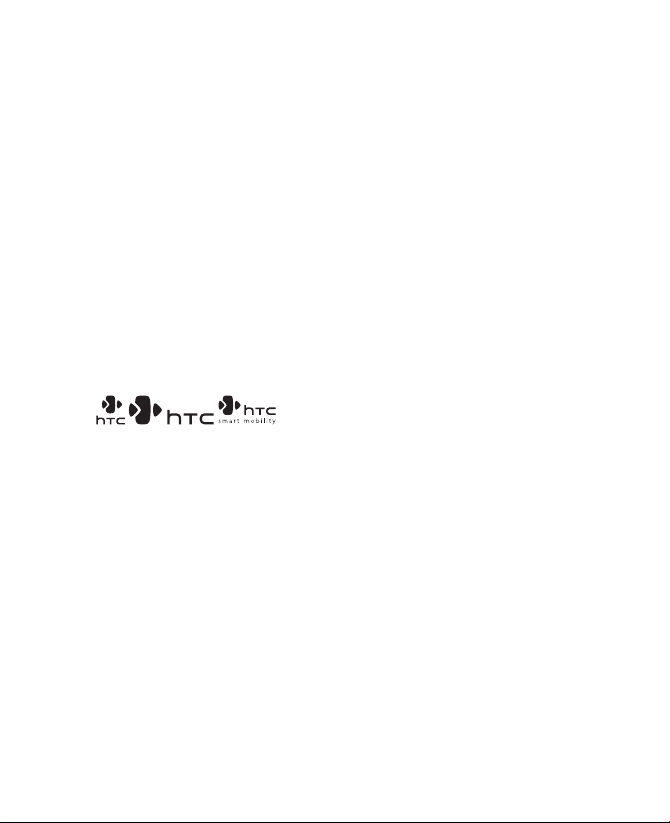
2
Veuillez lire attentivement avant de continuer
LA BATTERIE N’EST PAS ENTIÈREMENT CHARGÉE LORSQUE VOUS LA SORTEZ
DE SON EMBALLAGE.
NE RETIREZ PAS LA BATTERIE LORSQUE L’APPAREIL EST EN CHARGE.
VOTRE GARANTIE NE SERA PLUS VALIDE SI VOUS OUVREZ OU ENDOMMAGEZ
LE BOÎTIER DE L’APPAREIL.
RESTRICTIONS SUR LA VIE PRIVÉE
Certains pays demandent que l’enregistrement des conversations soit révélé
et stipulent que vous devez informer la personne de l’enregistrement de la
conversation. Respectez toujours les lois et réglementations de votre pays
lorsque vous utilisez la fonctionnalité d’enregistrement de votre téléphone
Pocket PC.
NFORMATIONS DE COPYRIGHT
Copyright © 2006 High Tech Computer Corp. Tous droits réservés.
, ExtUSB et RollR sont des marques commerciales
et/ou marques de service de High Tech Computer Corp.
Microsoft, MS-DOS, Windows, Windows NT, Windows Server, Windows Mobile,
ActiveSync, Excel, Internet Explorer, MSN, Hotmail, Outlook, PowerPoint,
Word et Windows Media sont soit des marques déposées ou des marques de
Microsoft Corporation aux États-Unis et/ou dans d’autres pays.
Bluetooth et le logo Bluetooth sont des marques commerciales propriétés
de Bluetooth SIG, Inc.
Wi-Fi est une marque déposée de la Wireless Fidelity Alliance, Inc.
microSD est une marque commerciale de la SD Card Association.
Java, J2ME et toutes les marques Java sont des marques commerciales ou
des marques déposées de Sun Microsystems, Inc. aux États-Unis et/ou dans
d’autres pays.
Copyright © 2006, Adobe Systems Incorporated.
Copyright © 2006, Macromedia Netherlands, B.V.
Page 3
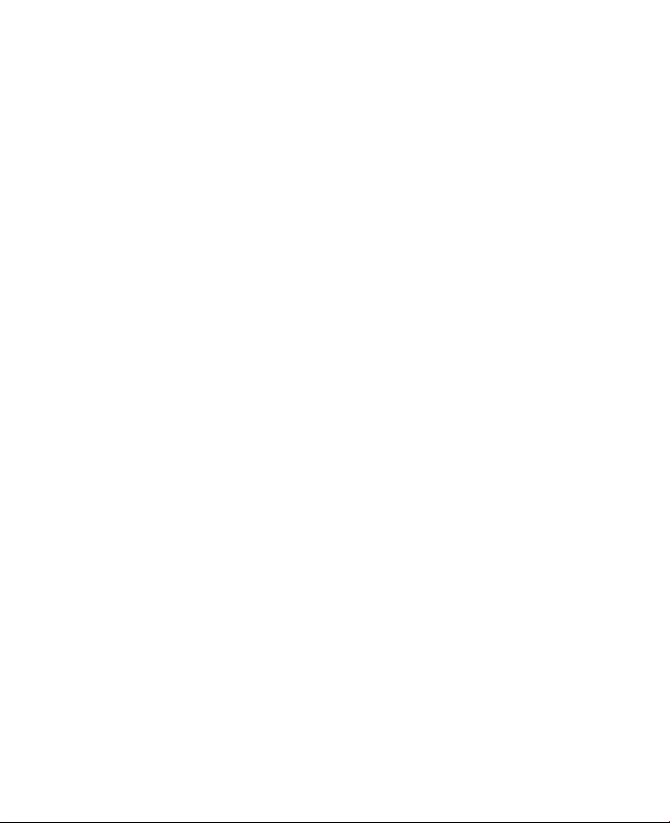
3
Macromedia, Flash, Macromedia Flash, Macromedia Flash Lite et Reader sont
des marques commerciales et/ou des marques déposées de Macromedia
Netherlands, B.V. ou Adobe Systems Incorporated.
Copyright © 2006, JATAAYU SOFTWARE (P) LTD. Tous droits réservés.
Copyright © 2006, Dilithium Networks, Inc. Tous droits réservés.
Copyright © 2006, Tao Group Limited. Tous droits réservés.
ArcSoft MMS Composer™ Copyright © 2003-2006, ArcSoft, Inc. et ses licenseurs.
Tous droits réservés. ArcSoft et le logo ArcSoft sont des marques commerciales
de ArcSoft, Inc. aux États-Unis et/ou dans d’autres pays.
Sprite Backup est une marque commerciale ou marque de service de Sprite
Software.
Tous les autres noms de sociétés, produits et services mentionnés dans ce
document sont des marques commerciales, des marques déposées ou des
marques de service de leurs propriétaires respectifs.
HTC ne sera pas responsable d’erreurs ou omissions techniques ou éditoriales
contenues dans ce document, ni de dommages accessoires ou directs résultant
de la mise à disposition de ce document. Les informations sont fournies « en
l’état » sans aucune garantie et peuvent être modifiées sans préavis. HTC se
réserve le droit de réviser le contenu de ce document à tout moment sans
préavis.
Toute reproduction ou transmission de ce document, par quelque procédé que
ce soit, notamment, électronique, y compris la photocopie, l’enregistrement ou
le stockage dans un système de récupération, ainsi que toute traduction vers
une autre langue, sont interdites sans l’autorisation écrite préalable de HTC.
Page 4
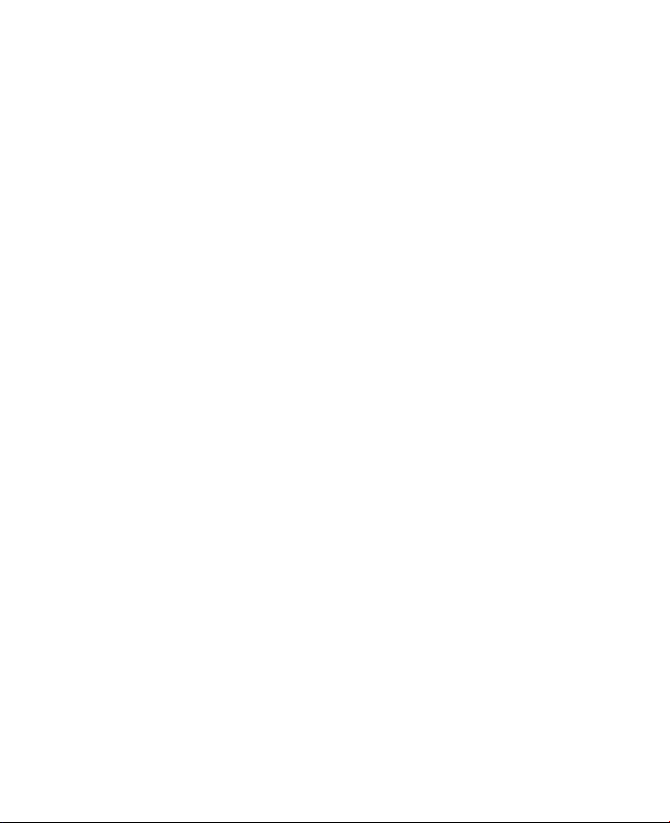
4
Informations importantes de sécurité et de santé
Lorsque vous utilisez ce produit, les précautions de sécurité indiquées ci-
dessous doivent être respectées afin d’éviter tous dommages et responsabilité
juridique.
Conservez et suivez toutes les instructions de sécurité et d’utilisation du
produit. Respectez tous les avertissements dans les instructions d’utilisation
du produit.
Afin de réduire les risques de blessures corporelles, de choc électrique,
d’incendie, d’endommagement de l’équipement, veuillez prendre les
précautions suivantes.
SÉCURITÉ ÉLECTRIQUE
Ce produit a été conçu pour être utilisé avec une alimentation de la batterie ou
de l’unité d’alimentation désignée.
Toute autre utilisation peut être dangereuse
et rendra nulle toute approbation donnée pour ce produit.
PRÉCAUTIONS DE SÉCURITÉ POUR UNE MISE À LA TERRE APPROPRIÉE
ATTENTION :
La connexion à un équipement mis à la terre de manière
inappropriée peut causer un choc électrique à votre appareil.
Ce produit est équipé d’un câble USB pour la connexion à un ordinateur de
bureau ou portable. Assurez-vous que votre ordinateur est correctement mis à
la terre avant de connecter ce produit à l’ordinateur. Le cordon d’alimentation
de l’ordinateur de bureau ou portable est équipé d’un dispositif de mise à la
terre. La prise doit être branchée dans une prise secteur correctement installée
et mise à la terre en respect de tous les codes et règlements locaux.
PRÉCAUTIONS DE SÉCURITÉ POUR L’UNITÉ D’ALIMENTATION
•
Utilisez une source d’alimentation externe correcte
Un produit ne doit être utilisé qu’avec le type de source d’al
imentation
indiqué sur l’étiquette de classe électrique. Si vous n’étiez pas sûr du
type de source d’alimentation nécessaire, consultez votre fournisseur de
service autorisé ou votre compagnie d’électricité locale. Pour un produit
utilisant une alimentation de batterie ou d’autres sources, reportez-vous
aux instructions d’utilisation comprises avec le produit.
Page 5
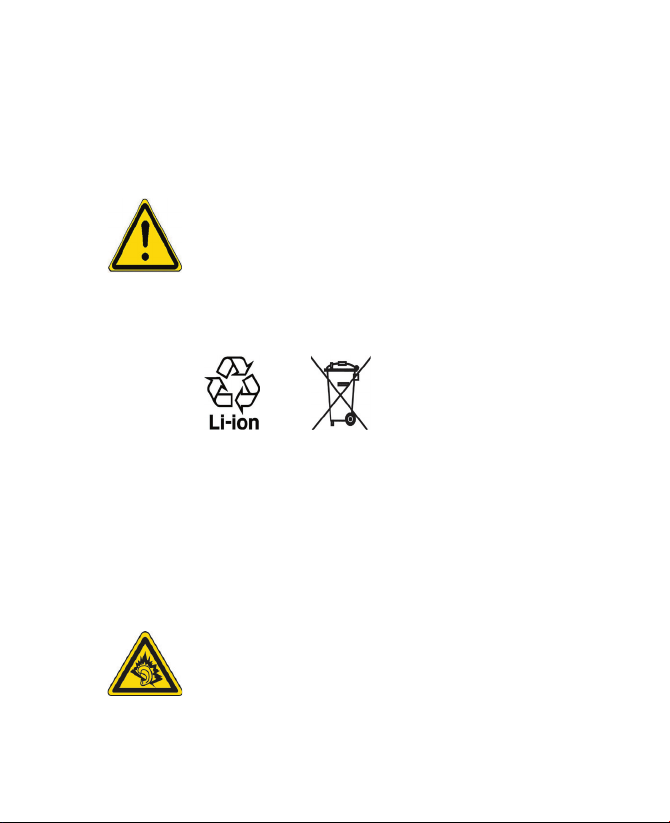
5
•
Manipulez la batterie avec soin
Ce produit contient une batterie Li-ion polymère. Il y a un risque
d’incendie et de brûlures si la batterie n’est pas manipulée correctement.
N’essayez pas d’ouvrir ou de réparer la batterie. Ne désassemblez pas,
n’écrasez pas, ne percez pas, ne court-circuitez pas les contacts externes,
n’éliminez pas dans le feu ou l’eau, n’exposez pas la batterie à de hautes
températures supérieures à 60˚C (140˚F).
AVERTISSEMENT : DANGER D’EXPLOSION SI LA BAT TERIE N’EST PAS
CORRECTEMENT REMPLACÉE. AFIN DE RÉDUIRE LES RISQUES D’INCENDIE
OU DE BRÛLURES, NE DÉSASSEMBLEZ PAS, N’ÉCRASEZ PAS, NE PERCEZ
PAS, NE COURT-CIRCUITEZ PAS LES CONTACTS EXTERNES ET N’EXPOSEZ
PAS À DES TEMPÉRATURES DE PLUS DE 60
˚C (140˚F), OU N’ÉLIMINEZ PAS
DANS LE FEU OU DANS L’EAU. NE REMPLACEZ LA BATTERIE QU’AVEC
CELLES SPÉCIFIÉES. RECYCLEZ OU ÉLIMINEZ LES BATTERIES USAGÉES
SELON LES RÈGLEMENTS LOCAUX OU SELON LE GUIDE DE RÉFÉRENCE
FOURNI AVEC LE PRODUIT.
PRÉCAUTIONS DE SÉCURITÉ POUR LA LUMIÈRE DIRECTE DU SOLEIL
Éloignez ce produit de l’humidité excessive et des températures extrêmes.
Ne laissez pas le produit ou sa batterie à l’intérieur d’un véhicule ou dans les
lieux où la température peut dépasser 60°C (140°F), tels que le tableau de bord
d’une voiture, le rebord d’une fenêtre, ou derrière du verre qui est exposé à la
lumière directe du soleil ou une forte lumière ultraviolette pendant de longues
périodes. Ceci peut endommager le produit, surchauffer la batterie ou pauser
un risque pour le véhicule.
PRÉVENTION DE PERTE AUDITIVE
ATTENTION : Une perte permanente de l’audition peut se produire si
des écouteurs ou un casque sont utilisés pendant une longue période
à un volume élevé.
REMARQUE : Pour la France, les casques ou écouteurs mobiles pour cet appareil (fabriqués
par Merry, Numéros de modèle EMC220) ont été vérifiés conformes à
la norme du niveau
de pression acoustique décrite dans le standard NF EN 50332-1:2000 comme exigé par
l’article L. 5232-1 du code de la santé publique.
Page 6
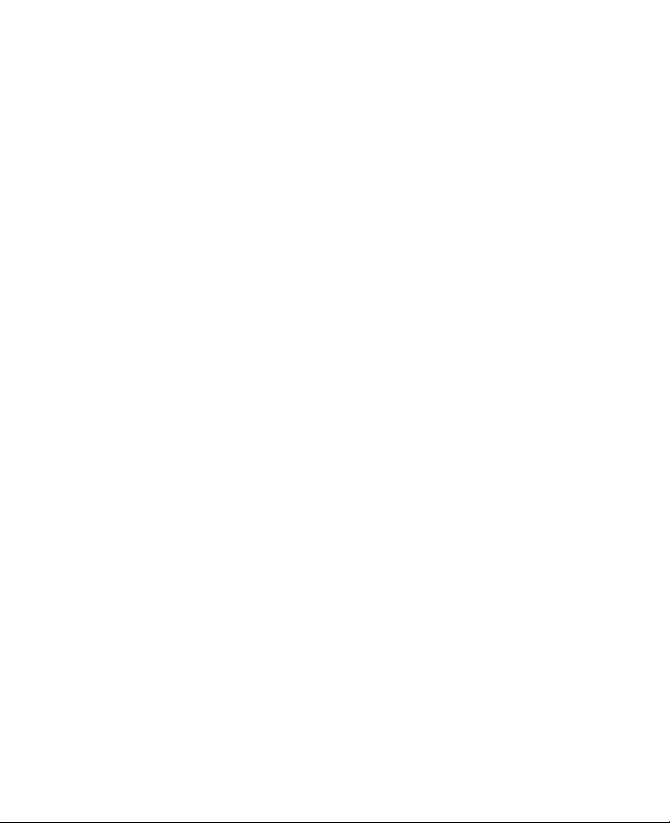
6
SÉCURITÉ EN AVION
À cause des interférences possibles que ce produit pourrait produire avec
le système de navigation des avions, et son réseau de communications,
l’utilisation de la fonction téléphone de ce produit à bord d’un avion est
illégale dans la plupart des pays. Si vous souhaitez utiliser cet appareil à
bord d’un avion, n’oubliez pas de désactiver votre téléphone en basculant
au mode Vol.
RESTRICTIONS ENVIRONNEMENTALES
N’utilisez pas ce produit dans les stations d’essence, les dépôts d’essence, les
usines chimiques ou dans les endroits ou des explosions sont en cours, ou dans
les atmosphères potentiellement explosives comme les zones de stockage de
l’essence, sous le pont des bateaux, les centres de stockage ou de transfert
des produits chimiques ou d’essence, et les zones où l’air peut contenir des
particules ou des produits chimiques, comme de la poussière, des grains ou
de la poudre métallique. Veuillez noter que des étincelles dans de telles zones
pourraient causer une explosion ou un incendie et entraîner des dommages
corporels ou un décès.
ENVIRONNEMENTS AVEC RISQUE D’EXPLOSION
Lorsque vous vous trouvez dans un environnement avec des risques potentiels
d’explosion ou bien où se trouvent des matériaux inflammables, le produit doit
être éteint et l’utilisateur doit suivre toutes les indications ou signalements
du site. Des étincelles dans de telles zones pourraient causer une explosion
ou un incendie et entraîner des dommages corporels ou un décès. Il est
conseillé de ne pas utiliser cet équipement dans les stations services ou les
stations d’essence et il est rappelé de la nécessité de respecter les restrictions
sur l’utilisation des équipements radio dans les dépôts d’essence, les usines
chimiques ou dans les endroits où des explosions sont en cours. Les zones
possédant des risques d’explosion sont généralement, mais pas toujours
clairement indiquées. Ces zones comprennent les zones de stockage de
l’essence, sous le pont des bateaux, les centres de stockage ou de transfert
des produits chimiques ou d’essence, et les zones où l’air peut contenir des
particules ou des produits chimiques, comme de la poussière, des grains ou
de la poudre métallique.
SÉCURITÉ ROUTIÈRE
Les conducteurs de véhicules en déplacement ne sont pas autorisés à utiliser
les services téléphoniques des appareils portables, sauf en cas d’urgence. Dans
certains pays, l’utilisation d’une solution mains libres peut être autorisée.
Page 7
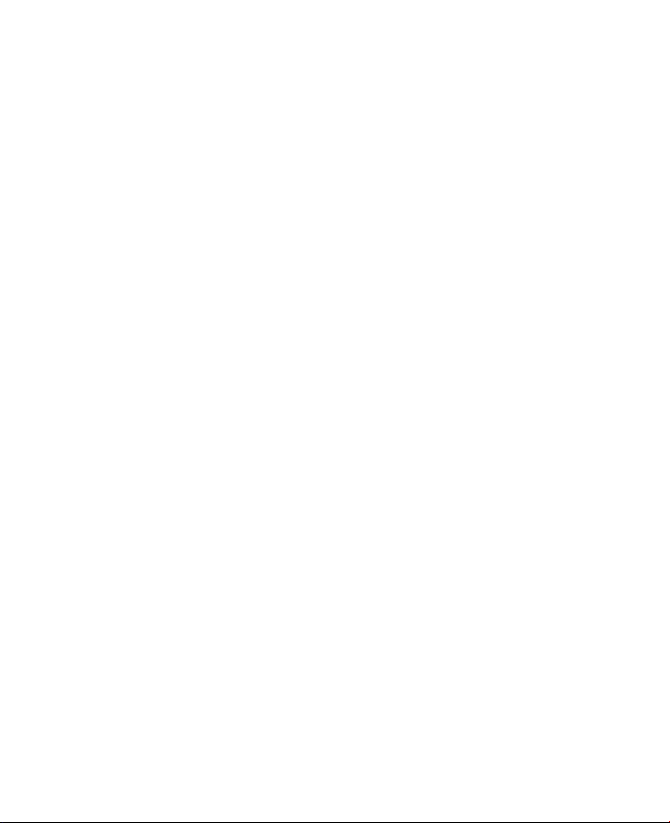
7
PRÉCAUTIONS DE SÉCURITÉ POUR L’EXPOSITION RF
• Éviter d’utiliser votre appareil à proximité des structures métalliques
(par exemple, le cadre métallique d’un immeuble).
•
Éviter d’utiliser votre appareil à proximité des sources électromagnétiques,
telles que les fours micro-ondes, les haut-parleurs, les télévisions et les radios.
• N’utilisez que des accessoires approuvés par le fabricant original ou
des accessoires qui ne contiennent aucun métal.
•
L’utilisation d’accessoires non approuvés par le fabricant original pourrait
transgresser vos règles locales d’exposition RF et doit donc être évitée.
INTERFÉRENCES AVEC LE FONCTIONNEMENT DES APPAREILS MÉDICAUX
Ce produit peut entraîner un dysfonctionnement des équipements médicaux.
L’utilisation de cet appareil est par conséquent interdite dans la plupart des
hôpitaux et des centres médicaux.
Si vous utilisez tout autre appareil médical personnel, consultez le fabricant de
votre appareil pour déterminer s’il est protégé correctement contre l’énergie
RF externe. Votre médecin peut vous aider à trouver cette information.
Éteignez le téléphone dans les bâtiments de la santé lorsque des règlements
postés dans ces lieux vous instruisent de le faire. Les hôpitaux et les bâtiments
de la santé peuvent utiliser des équipements sensibles à l’énergie RD
externe.
APPAREILS AUDITIFS
Certains téléphones sans fils numériques peuvent interférer avec certains
appareils auditifs. En cas de telles interférences, consultez votre fournisseur de
service ou appelez la ligne de service client pour discuter des alternatives.
RADIATION NON IONISANTE
Ce produit doit être utilisé dans les conditions normales suggérées afin
d’assurer les performances radiatives et la sécurité des interférences. Comme
pour tout autre équipement de transmission radio mobile, il est conseillé aux
utilisateurs pour des opérations satisfaisantes de l’équipement et la sécurité
des personnes, qu’aucune partie du corps humain ne soit trop proche de
l’antenne pendant l’utilisation de l’équipement.
Page 8
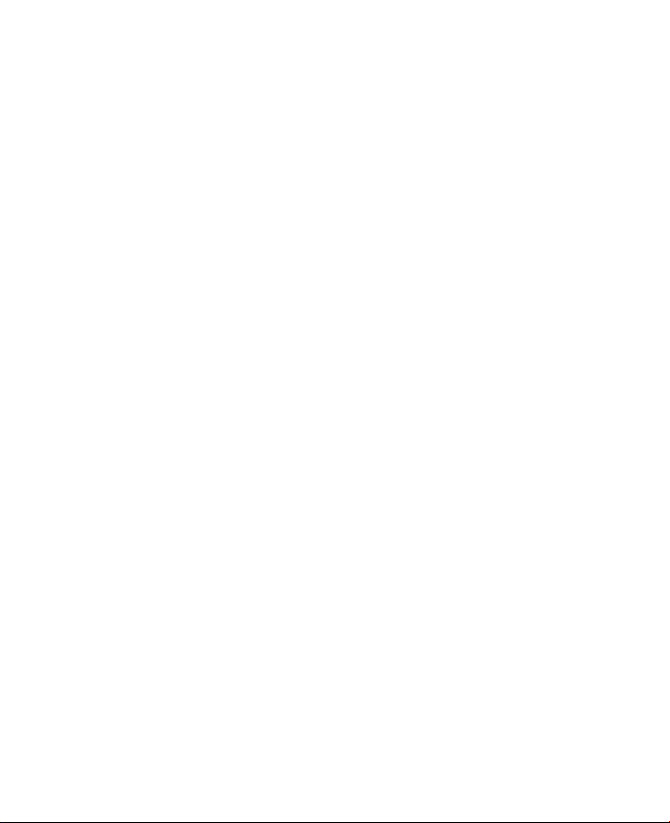
8
PRÉCAUTIONS GÉNÉRALES
• Précaution de réparation
Excepté dans les cas expliqués dans la documentation d’Utilisation ou
de Service, ne réparez pas le produit vous-même. La réparation des
composants internes de l’appareil doit être effectuée par un technicien
ou un service de réparation autorisé.
• Dommage nécessitant une réparation
Débranchez le produit de la prise électrique et confiez la réparation
à un technicien ou un fournisseur de réparation autorisé dans les
conditions suivantes :
• Un liquide a été versé ou un objet est tombé dans le produit.
• Le produit a été exposé à la pluie ou à l’eau.
• Le produit est tombé ou est endommagé.
•
Il y a des signes apparents de surchauffe.
• Le produit ne fonctionne pas normalement lorsque vous suivez les
instructions d’utilisation.
• Évitez les zones chaudes
Le produit doit être placé loin des sources de chaleur, comme des radiateurs,
des bouches de chaleur, des fours, ou tout autre produit (y compris les
amplificateurs) produisant de la chaleur.
• Évitez les zones humides
N’utilisez jamais le produit dans un endroit humide
.
• Éviter d’utiliser votre téléphone après un changement brusque de
température
Lorsque vous déplacez votre appareil entre environnements avec des plages
de température et/ou humidité très différentes, de la condensation peut se
former sur ou dans l’appareil. Pour éviter d’endommager l’appareil, laissez
assez de temps pour que l’humidité s’évapore avant d’utiliser l’appareil.
REMARQUE : Lorsque vous emportez l’appareil de conditions de basses températures
dans un environne ment plu s chaud ou conditions de hautes
températures dans un environnement plus frais, permettez à l’appareil
de s’acclimater à la température de la pièce avant de l’allumer.
Page 9
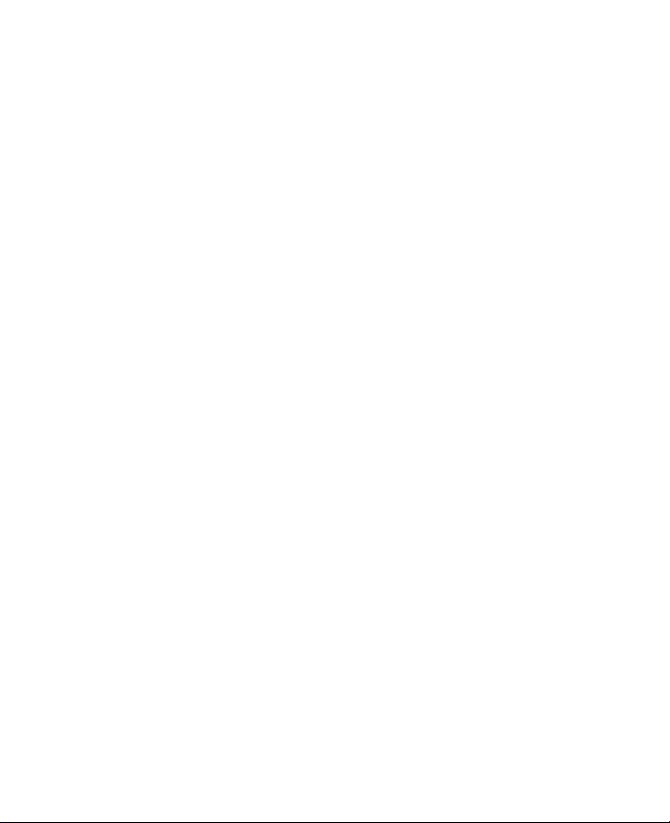
9
• Évitez de pousser des objets dans le produit
Ne poussez jamais d’objet de quelque sorte que ce soit dans les
connecteurs ou les autres ouvertures du produit. Les fentes et les
ouvertures offrent une ventilation. Ces ouvertures ne doivent pas être
bloquées ou couvertes.
•
Montage des accessoires
N’utilisez pas le produit sur une table, un chariot, un montant, un pied
ou un support instable. Tout montage du produit doit être effectué
selon les instructions du fabricant, et doit utiliser les accessoires de
montage recommandé par le fabricant.
•
Évitez les emplacements instables
Ne placez pas le produit sur une base instable.
•
Utilisez le produit avec des équipements approuvés
Ce produit ne doit être utilisé qu’avec des ordinateurs personnels et
des options qui ont été reconnus adaptés pour une utilisation avec
votre équipement.
•
Ajustez le volume
Baissez le volume avec d’utiliser le casque ou tout autre périphérique
audio.
•
Nettoyage
Débranchez le produit de la prise électrique avant de le nettoyer.
N’utilisez pas de nettoyants liquides ou d’aérosols. Utilisez un linge
humide pour le nettoyage, mais n’utilisez JAMAIS d’eau pour nettoyer
l’écran LCD.
Page 10

10
Sommaire
Chapitre 1 Mise en route 15
1.1 Vous familiariser avec votre appareil et ses accessoires ... 16
1.2 A propos de la carte SIM et la batterie ............................ 20
1.3 Démarrage ........................................................................
22
1.4 L’écran Aujourd’hui ..........................................................
24
1.5 Utiliser les programmes ...................................................
29
1.6 Configuration de l’appareil .............................................
32
Chapitre 2 Entrer et rechercher des informations 35
2.1 Entrer des informations ................................................... 36
2.2 Utiliser le Clavier à l’écran ................................................
37
2.3 Utiliser la Reconnaissance des lettres .............................
37
2.4 Utiliser la Reconnaissance des blocs ...............................
38
2.5 Utiliser Transcriber ...........................................................
38
2.6 Utiliser Notes pour dessiner, écrire, et enregistrer
des notes vocales .............................................................
40
2.7 Recherche d’Information ................................................. 40
Chapitre 3 Utiliser les fonctions du téléphone 41
3.1 Utiliser le téléphone ......................................................... 42
3.2 Téléphoner ........................................................................ 44
Page 11
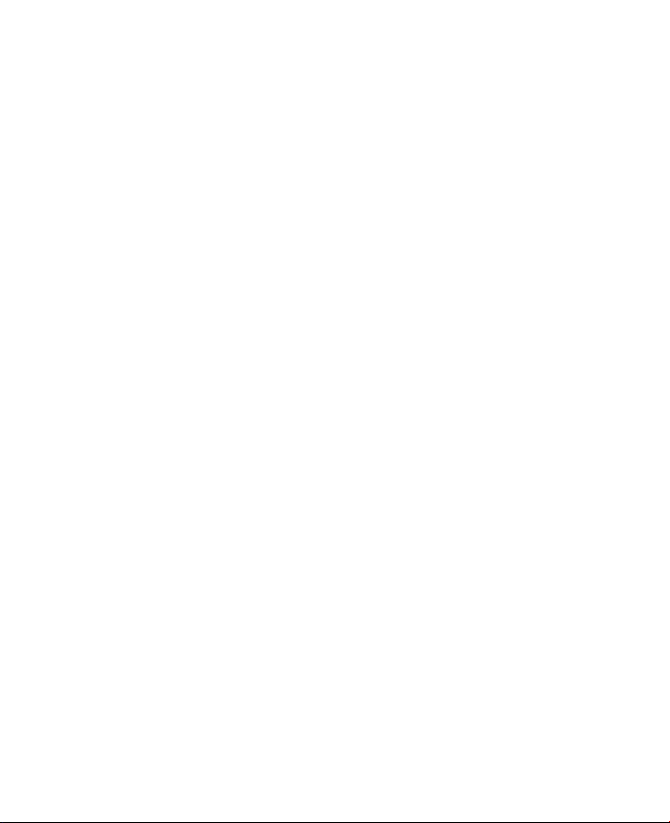
11
3.3 Recevoir un appel ............................................................. 46
3.4 Smart Dialing ....................................................................
47
3.5 Options d’appel entrant ..................................................
50
3.6
Informations de numérotation supplémentaires ........... 51
3.7 Configuration de l’accès Bluetooth à la carte
SIM pour les téléphones de voiture ................................ 52
Chapitre 4 Synchroniser les informations et
configurer la sécurité de messagerie 53
4.1 Configurer ActiveSync ..................................................... 54
4.2 Synchroniser les informations ........................................ 58
4.3 Synchroniser via Bluetooth .............................................
63
4.4 Synchroniser la musique, la vidéo et les images ........... 63
4.5 Configurer la sécurité du courrier électronique ............
65
Chapitre 5 Gérer votre téléphone Pocket PC 67
5.1 Personnaliser votre téléphone Pocket PC ...................... 68
5.2 Ajouter et supprimer des programmes ..........................
76
5.3 Gestion de la mémoire et du stockage ...........................
77
5.4 Copier
des fichiers ............................................................ 79
5.5 Sauvegarder les données ................................................ 81
5.6 Protéger votre téléphone Pocket PC ..............................
84
5.7 Réinitialiser votre téléphone Pocket PC .........................
87
Page 12
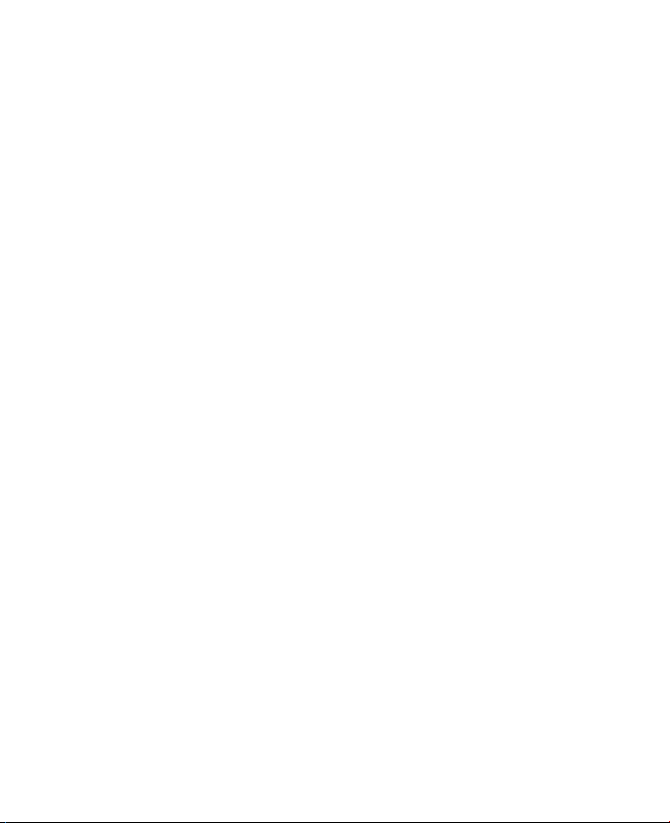
12
Chapitre 6 Se connecter 89
6.1 Se connecter à Internet .................................................... 90
6.2 Internet Explorer Mobile ................................................. 94
6.3 Utiliser Comm Manager ...................................................
97
6.4 Utiliser Bluetooth .............................................................
98
6.5 Utiliser Wi-Fi ....................................................................
108
6.6 Utiliser Partage Internet ................................................
112
6.7 Utiliser Spb GPRS Monitor ............................................. 113
6.8 Utiliser le Client Terminal Services ................................
118
Chapitre 7 Échanger des messages et utiliser
Outlook 121
7.1 Messages électroniques et SMS ....................................122
7.2 Messages
MMS ............................................................... 132
7.3 Pocket MSN ..................................................................... 139
7.4 Calendrier ....................................................................... 140
7.5 Contacts .......................................................................... 142
7.6 Tâches ..............................................................................147
7.7 Notes ............................................................................... 149
Chapitre 8 Découvrir le multimédia 153
8.1 Utiliser l’appareil photo ................................................. 154
8.2 Utiliser Images et vidéos ...............................................
169
8.3 Utiliser le Lecteur Windows Media Mobile ...................
174
Page 13
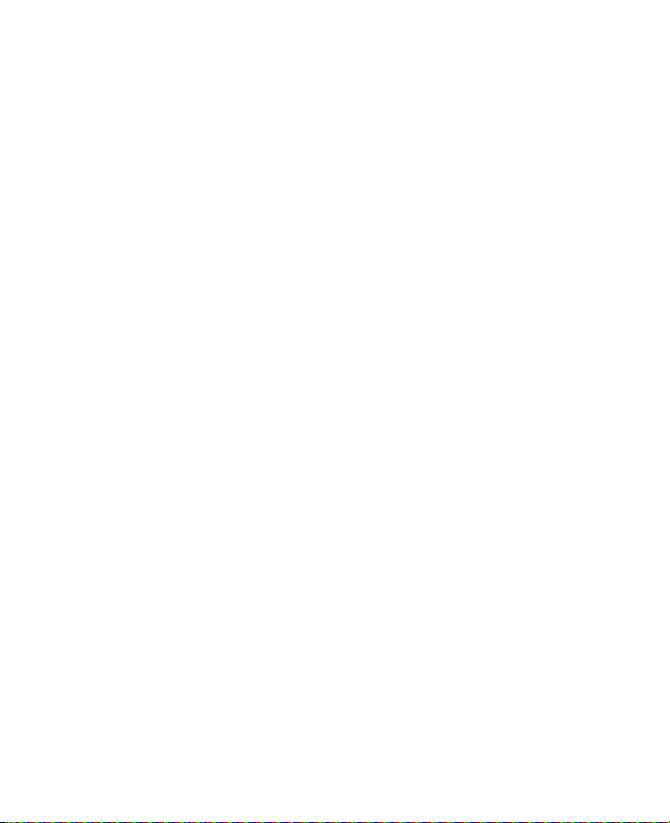
13
8.4 Utiliser Hub média ..........................................................181
8.5 Utiliser la Radio FM ........................................................
183
8.6 Utiliser le Gestionnaire audio ........................................
186
8.7 Utiliser l’Amplificateur audio ........................................
193
Chapitre 9 Utiliser d’autres applications 197
9.1 Word Mobile ................................................................... 198
9.2 Excel Mobile .................................................................... 199
9.3 Afficher les diaporamas avec PowerPoint Mobile .......
200
9.4 Utiliser ClearVue PDF .....................................................
201
9.5 Utiliser MIDlet Manager .................................................
202
9.6 Utiliser
ZIP ....................................................................... 205
9.7 Utiliser la Numérotation vocale ....................................
207
Appendice 211
A.1 Avis de réglementations ................................................ 212
A.2 Configuration requise du PC pour exécuter
ActiveSync 4.x .................................................................
217
A.3 Spécifications .................................................................
218
Index 221
Page 14
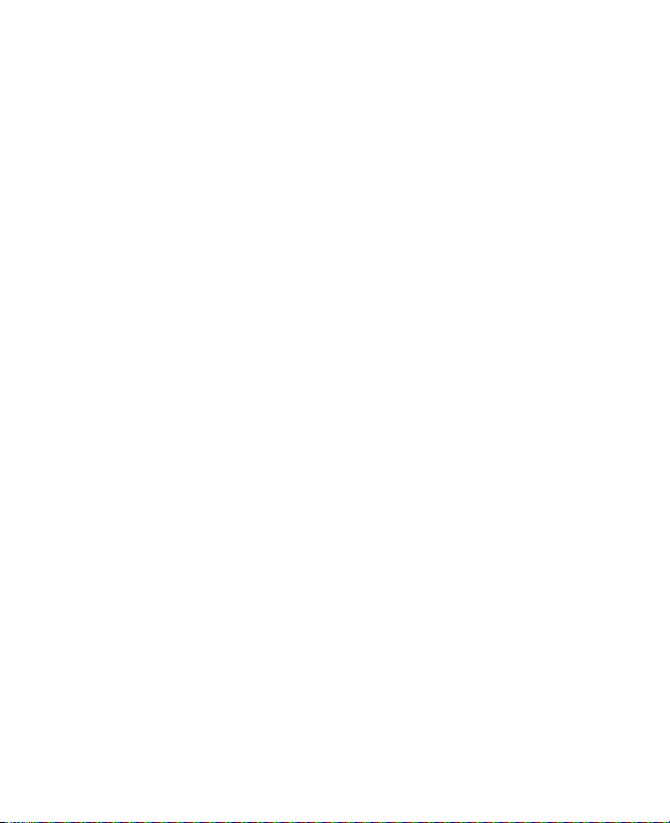
14
Page 15
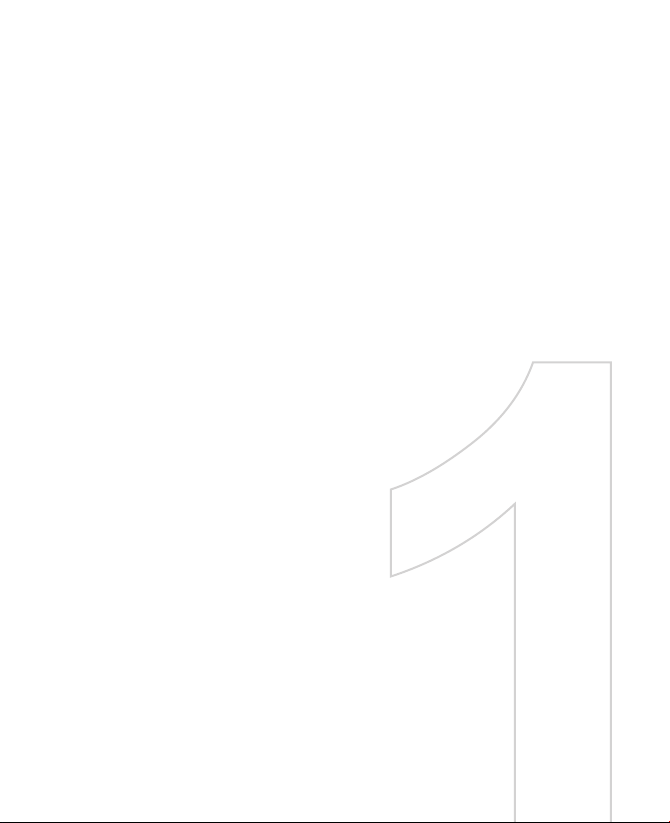
1.1 Vous familiariser avec votre appareil et ses
accessoires
1.2 A propos de la carte SIM
et la batterie
1.3 Démarrage
1.4 L’écran Aujourd’hui
1.5 Utiliser les programmes
1.6 Configuration de l’appareil
Chapitre 1
Mise en route
Page 16
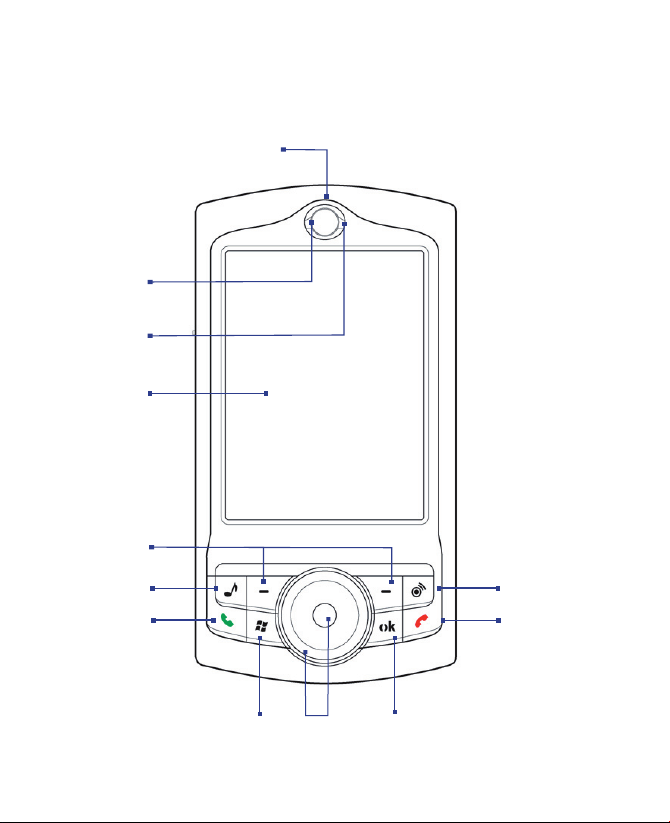
16 Mise en route
1.1 Vous familiariser avec votre appareil et ses
accessoires
4
12
11
10
2
5
6
7
8
9
3
1
Page 17
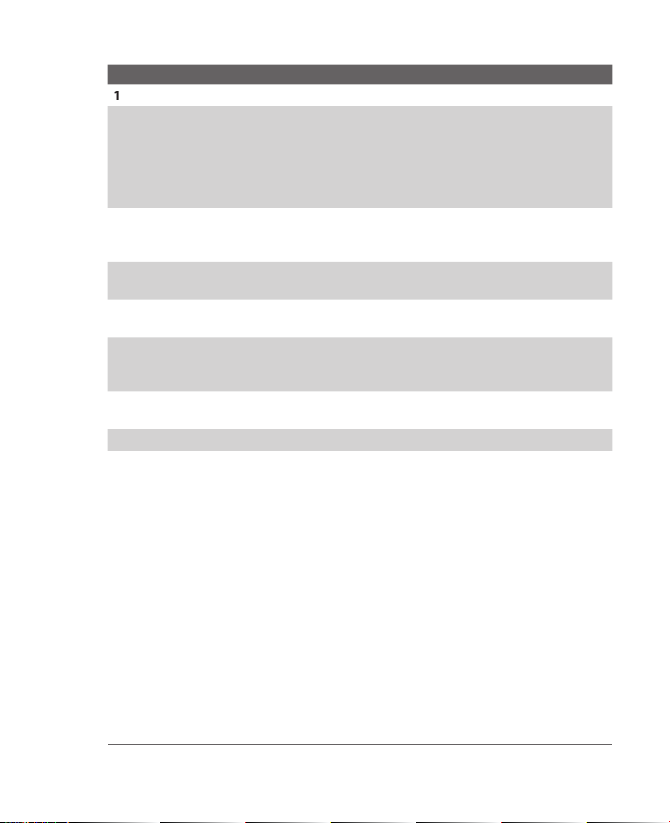
Mise en route 17
N° Élément Fonction
Écouteur
Écoutez un appel téléphonique ici.
2
Diode de
notification 1
Cette diode indique ce qui suite :
• Bleue clignotante pour notification système Bluetooth
d’activation et prêt à transmettre signal Bluetooth.
• Verte clignotante pour état Wi-Fi.
• Lorsque Bluetooth et Wi-Fi sont actifs en même temps,
les deux couleurs clignotent alternativement.
3
Diode de
notification 2
Cette diode est verte et orange, pour l’attente GSM/GPRS/
EDGE, les messages, l’état du réseau, les notifications et
l’état de charge de la batterie.
Écran tactile
Appuyez le stylet sur l’écran pour écrire, dessiner, ou faire
une sélection.
5
Touches logicielles
droite et gauche
Appuyez pour exécuter la commande affichée dans
l’étiquette au-dessus du bouton.
6
Bouton HUB
MÉDIA
Appuyez pour ouvrir Hub média, un lanceur de
programmes qui donne un accès rapide aux programmes
multimédias sur votre appareil.
7
Bouton PARLER
Appuyez pour répondre à un appel entrant ou pour
composer un numéro.
8
Bouton DÉMARRER
Appuyez pour ouvrir le menu Démarrer.
9
HTC RollR
HTC RollR
est un contrôle propriétaire qui intègre
l’utilisation de la boule de commande et de la molette de
commande. Utilisez-le pour le défilement, le surf sur le Web,
le contrôle du zoom et le déclenchement de l’appareil photo
et pour le déplacement de la souris en mode souris.
Molette de commande
• Faites tourner dans le sens des aiguilles d’une montre
ou dans le sens inverse pour vous déplacer dans les
éléments à l’écran ou dans un menu.
• Lors de l’utilisation de l’appareil photo, utilisez-la pour
le zoom.
Boule de commande
• Faites rouler en haut, en bas, à gauche ou à droite
pour vous déplacer dans les menus, les instructions
de programme. Effectuez la sélection en appuyant sur
la boule de commande.
• Lors de l’utilisation de l’appareil photo, utilisez-la pour
déclencher l’obturateur.
Page 18
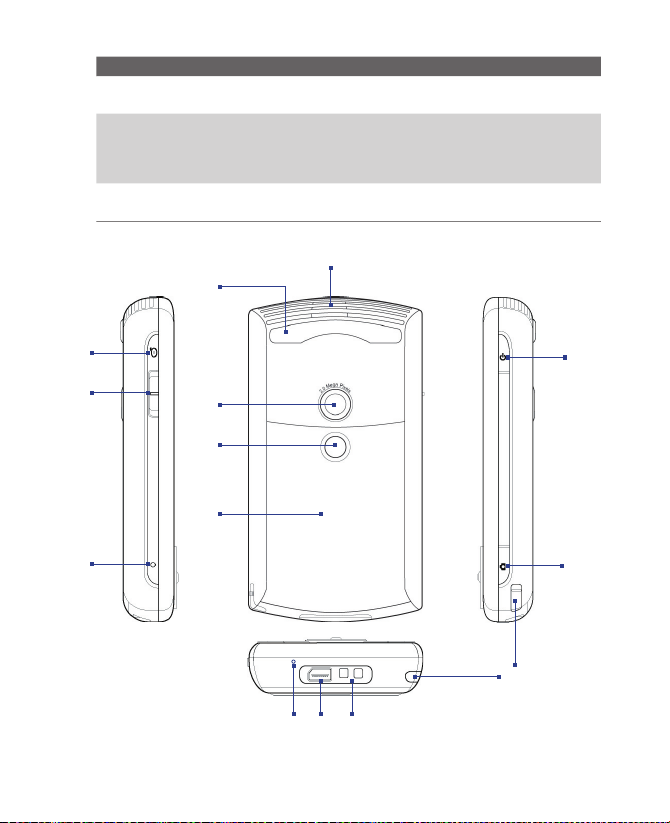
18 Mise en route
N° Élément Fonction
10
Bouton OK
Appuyez pour confirmer vos entrées de données, ou
pour quitter le programme en cours d’utilisation.
Bouton COMM
MANAGER
Appuyez pour lancer Comm Manager. Comm Manager
permet d’activer/désactiver facilement les connexions de
votre appareil (telles que Bluetooth et Wi-Fi), la sonnerie,
le téléphone, etc.
Bouton FIN
Appuyez pour terminer un appel ou pour revenir à l’écran
Aujourd’hui.
17
21
22
23
13
2524 26
14
18
19
20
15
16
Page 19
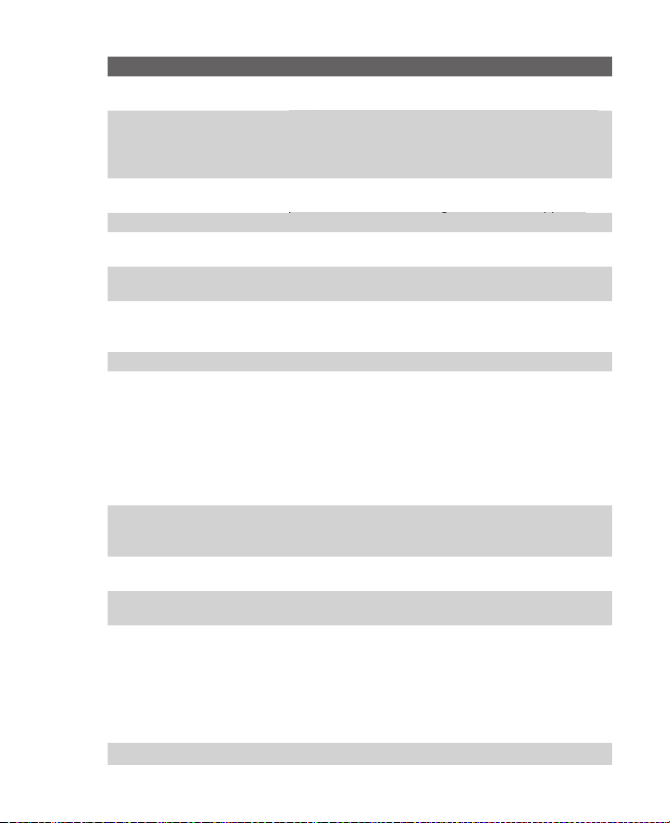
Mise en route 19
N° Élément Fonction
13
Bouton COMMANDE
VOCALE
Appuyez pour démarrer la Numérotation vocale.
Appuyez et maintenez pour enregistrer une note vocale.
Appuyez et maintenez pour enregistrer une note vocale.
14
Curseur du volume
• Faites glisser en haut ou en bas pour ajuster le
volume du haut-parleur.
• Pendant un appel, faites glisser en haut ou en bas
pour ajuster le volume de l’écouteur.
pour ajuster le volume de l’écouteur.
15
Bouton
RÉINITIALISER
Avec le stylet, appuyez sur le bouton RÉINITIALISER
pour une réinitialisation logicielle de votre appareil.
pour une réinitialisation logicielle de votre appareil.
16
Haut-parleur
Écoutez le média ici.
17
Connecteur d’antenne
de voiture
Vous pouvez connecter votre appareil à une antenne de
voiture pour avoir une meilleure qualité de réception.
18
Appareil photo
Utilisez cet appareil photo pour prendre des photos
ou enregistrer des séquences vidéo.
ou enregistrer des séquences vidéo.
19
Miroir pour
autoportrait
Tournez la face arrière de votre appareil face à vous de
sorte que votre image se reflète dans le miroir quand
vous prenez des autoportraits.
20
Couvercle de la batterie
Faites glisser pour accéder au compartiment de la batterie.
21
Bouton
ALIMENTATION
•
Appuyez et maintenez pour allumer votre appareil.
Appuyez pour éteindre temporairement l’affichage.
Ceci bascule votre appareil en mode veille. Vous pouvez
toujours recevoir des appels et des messages quand
votre appareil est en mode veille.
• Appuyez et maintenez (pendant 5 secondes) pour
éteindre complètement. Toutes les fonctions y
compris le téléphone seront inutilisables.
Bouton APPAREIL
PHOTO
Appuyez pour allumer l’appareil photo, appuyez à
nouveau pour prendre une photo ou une séquence
vidéo, en fonction du mode de capture spécifié.
23
Stylet
Utilisez le stylet pour écrire, dessiner ou sélectionner
des éléments sur l’écran tactile.
24
Microphone
Parlez dans le microphone quand vous recevez ou
vous effectuez un appel ou un enregistrement vocal.
vous effectuez un appel ou un enregistrement vocal.
25
Connecteur de
synchronisation/
Prise écouteurs
Utilisez ce connecteur pour synchroniser les données
en connectant le câble de synchronisation USB fourni
ou pour recharger la batterie à l’aide de l’adaptateur
secteur fourni. Vous pouvez aussi connecter le casque
stéréo USB fourni pour la conversation mains libres ou
pour écouter la radio FM ou un média audio. La Radio
FM utilise le casque comme antenne.
26
Fixation de la dragonne
Fixez une dragonne pour porter votre appareil.
Page 20
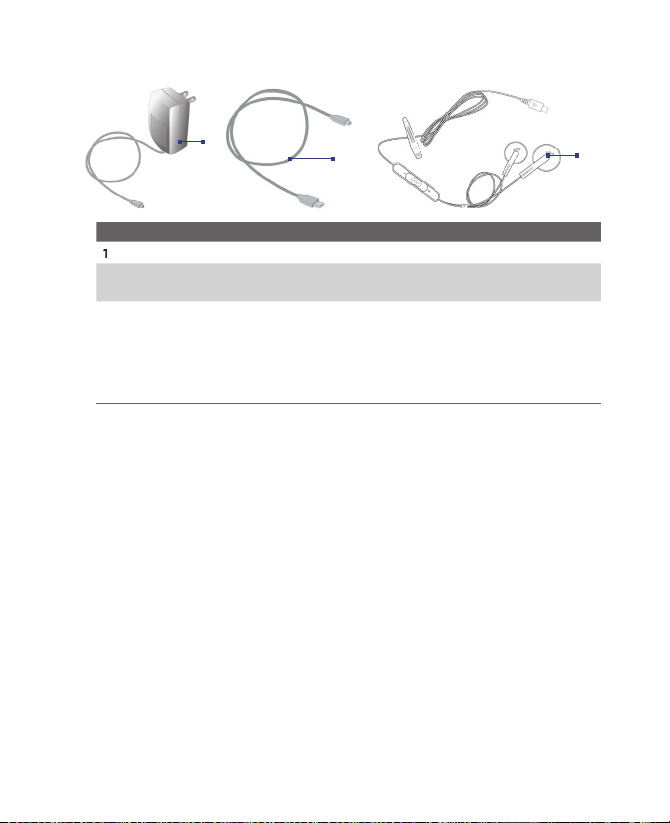
20 Mise en route
Accessoires
3
1
2
N° Accessoire Fonction
1
Adaptateur secteur
Recharge la batterie.
Câble de
synchronisation USB
Connecte votre appareil à un PC et synchronise les
données.
3
Casque stéréo
• Offre un curseur de contrôle du volume et un
bouton Envoyer/Fin. Utilisez le bouton Envoyer/Fin
pour décrocher ou mettre en attente. Appuyez et
maintenez le bouton pour terminer un appel.
•
Assurez-vous de connecter ce casque lors de l’utilisation
de la radio FM, car elle utilise le casque comme antenne.
1.2 A propos de la carte SIM et la batterie
Éteignez toujours votre appareil avant d’installer/de remplacer la batterie
et la carte SIM. Suivez les instructions dans le Guide de mise en route rapide
pour installer une carte SIM (Subscriber Identity Module) fournie par votre
fournisseur de service de réseau local et pour installer la batterie.
La carte SIM contient votre numéro de téléphone, les détails du service et
la mémoire d’annuaire/message. Votre appareil prend en charge à la fois les
cartes SIM de 1,8V et 3V. Certaines cartes SIM héritées ne fonctionneront pas
avec votre appareil. Contactez votre fournisseur de service pour une carte SIM
de remplacement. Ce service peut vous être facturé.
Votre appareil contient une batterie Li-ion polymère rechargeable. Cet appareil
est conçu pour utiliser uniquement des batteries et accessoires d’origine
spécifiés par le fabricant. Les performances de la batterie dépendent de
nombreux facteurs, y compris de la configuration du réseau de votre fournisseur
de service sans fil, la force du signal, la température de l’environnement dans
lequel vous utilisez votre appareil, les fonctionnalités et/ou les paramètres
que vous avez sélectionnés et que vous utilisez, les éléments branchés aux
ports de connexion, et votre modèle vocal, de données, et autres modèles
d’utilisation de programme.
Page 21
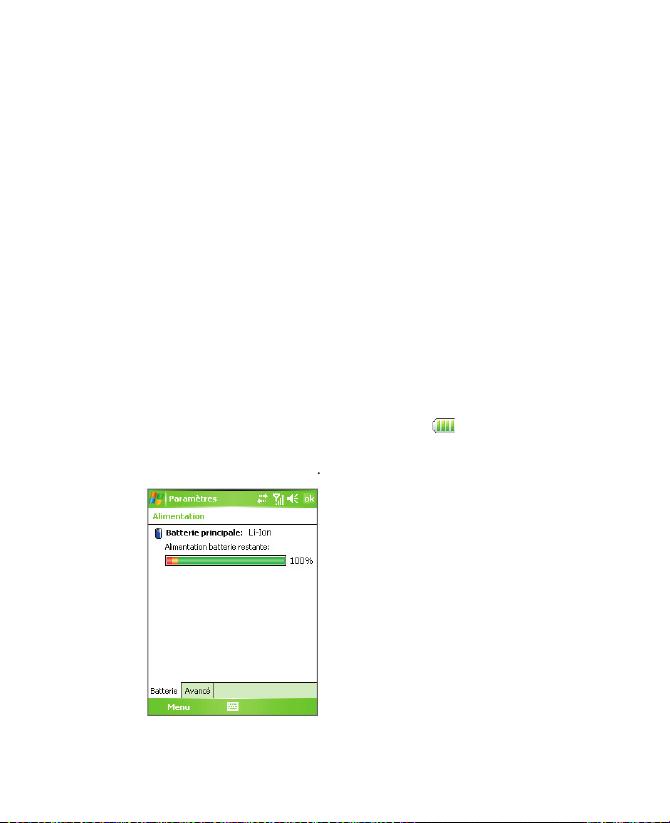
Mise en route 21
Durée de vie de la batterie estimée (approximations) :
•
Durée de veille : jusqu’à
•
•
Temps de lecture média : jusqu’à
heures pour WMV ;
jusqu’
heures pour WMA.
Avertissement ! Pour réduire les risques d’incendie ou de brûlures :
• N’essayez pas d’ouvrir, de démonter ou de réparer la batterie.
• Ne l’écrasez pas, ne la percez pas, ne court-circuitez pas les
contacts externes, ne la jetez pas dans le feu ou dans l’eau.
• Ne l’expo sez pas à des températures supér ieures à 60oC
(140oF).
• Ne la remplacez que par une batterie conçue pour ce produit.
• Recyclez ou éliminez les batteries usagées comme stipulé par
votre réglementation locale.
Pour vérifier la puissance de la batterie
•
Appuyez sur l’icône de niveau de batterie (
) sur le Lanceur rapide.
•
Vous pouvez aussi appuyer sur
onglet
Page 22
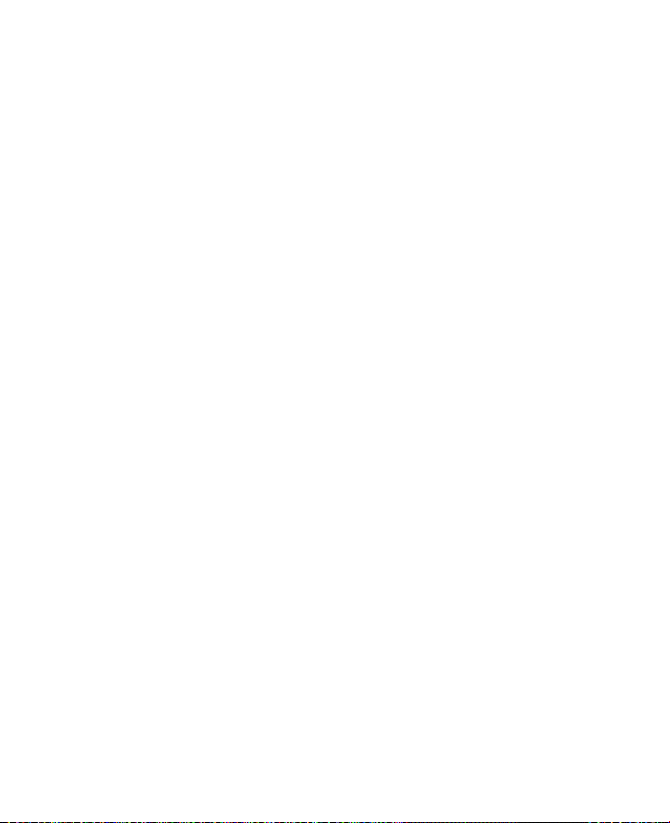
22 Mise en route
Charger la batterie
•
•
Avertissement ! • Ne retirez pas la batterie de l’appareil lorsque vous la chargez avec
l’adaptateur secteur ou de voiture.
• Par s écur ité, la ba tter ie inter romp t sa charg e lorsqu’elle
surchauffe.
Batterie faible
•
•
•
1.3 Démarrage
Allumer et éteindre votre appareil
Basculer votre appareil en mode veille
Page 23
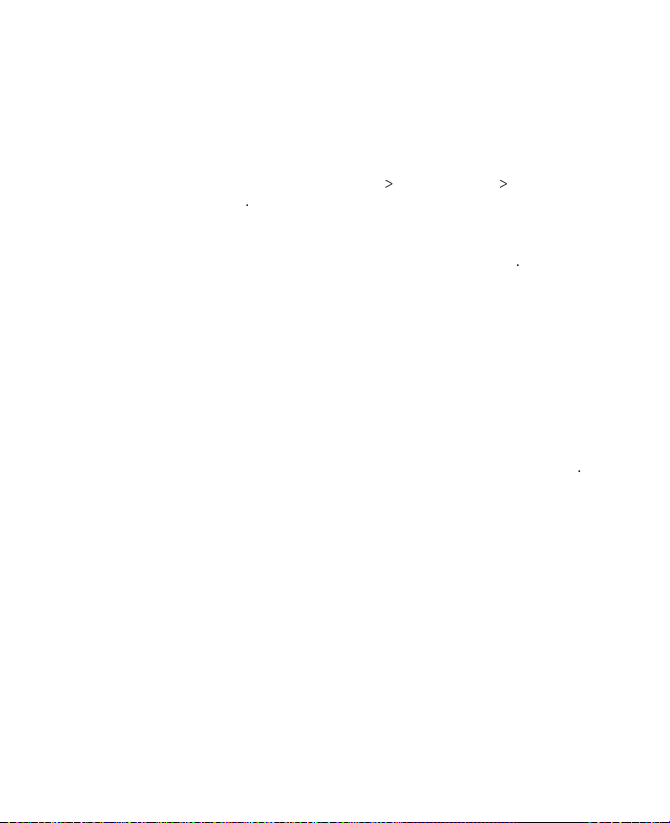
Mise en route 23
Pour spécifier la durée d’expiration avant que votre appareil n’entre en
mode veille
1.
Alimentation
Avancés
2.
est cochée.
3.
Étalonner l’appareil
1.
onglet
Système > Écran
2.
Gérer les paramètres d’écran
et
•
Système > Écran
•
•
Page 24
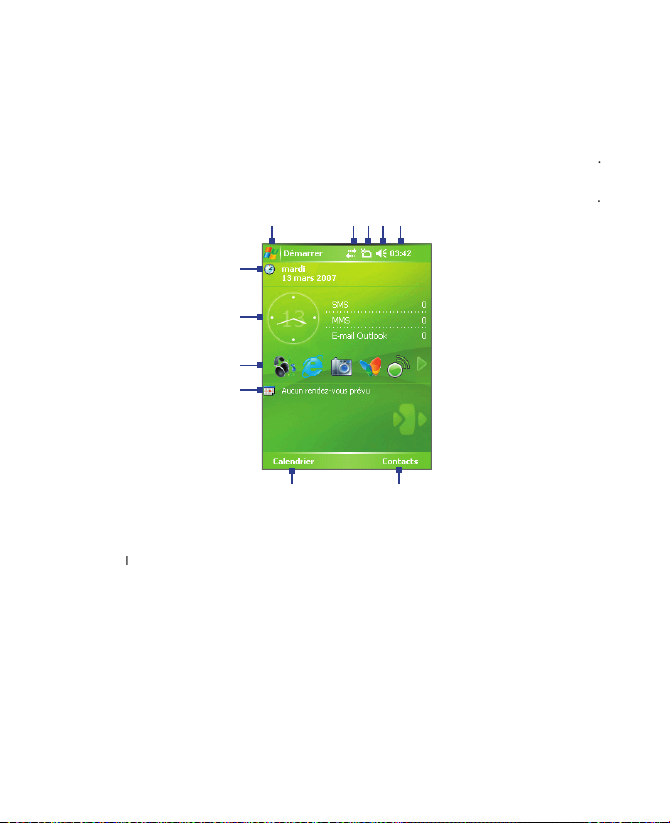
24 Mise en route
1.4 L’écran Aujourd’hui
•
•
onglet
Personnel > Aujourd’hui
1
6
10
7
9
2 3 4 5
11
8
1
2
3
4
5
6
7
Page 25
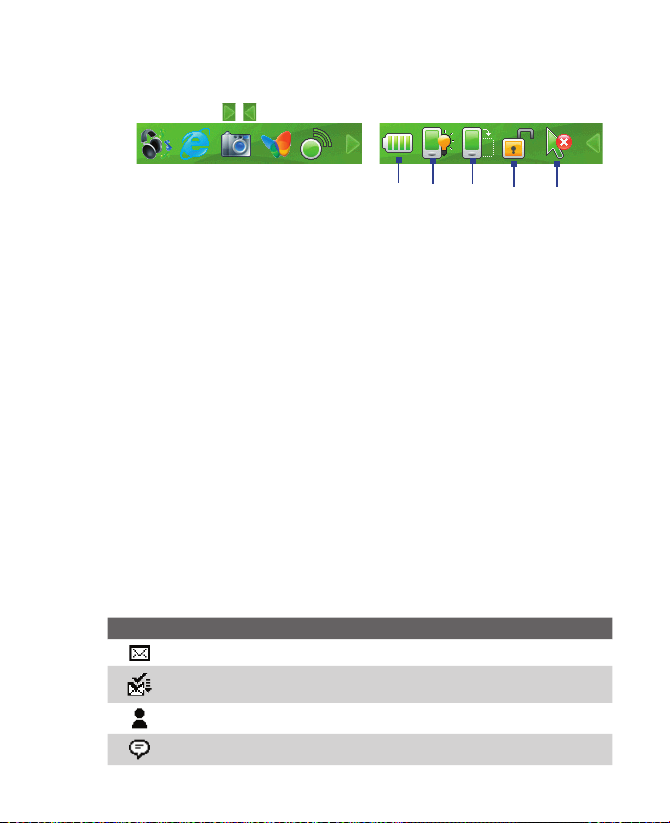
Mise en route 25
8
/
) pour basculer entre les pages.
a b c d e
a
b
c
d
e
Astuce Pour configurer le Lanceur rapide, appuyez sur Démarrer >
Paramètres
> onglet Personnel > Aujourd’hui > onglet HTC Plus!.
Sélectionnez l’élément Lanceur rapide et appuyez sur Options
pour
configurer votre Lanceur rapide personnel. Le Lanceur rapide changera
la disposition selon votre paramètre.
9
10
11
Indicateurs
Icône Description
Page 26
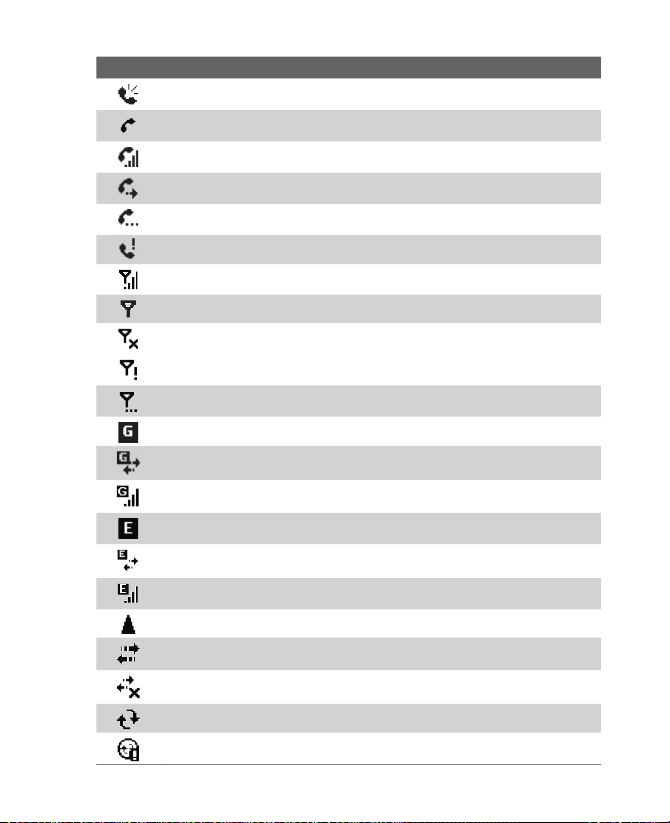
26 Mise en route
Icône Description
Page 27
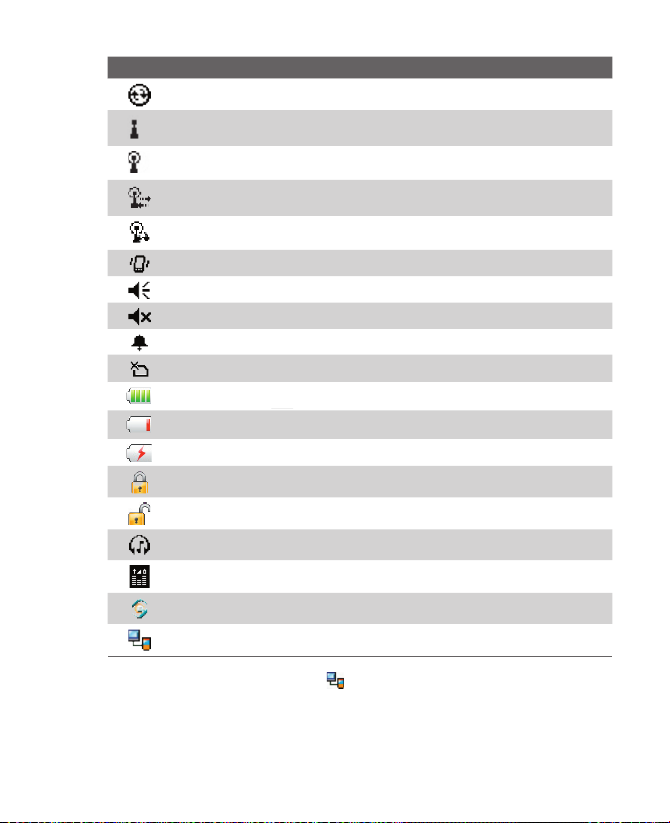
Mise en route 27
Icône Description
Remarque L’icône USB vers PC
(
) apparaît sur l’écran Aujourd’hui lorsque votre
appareil est connecté à votre ordinateur et vous activez une connexion
USB série entre les deux. Pour plus d’informations sur la connexion USB
vers PC, voir « Configuration de l’appareil » plus loin dans ce chapitre.
Page 28
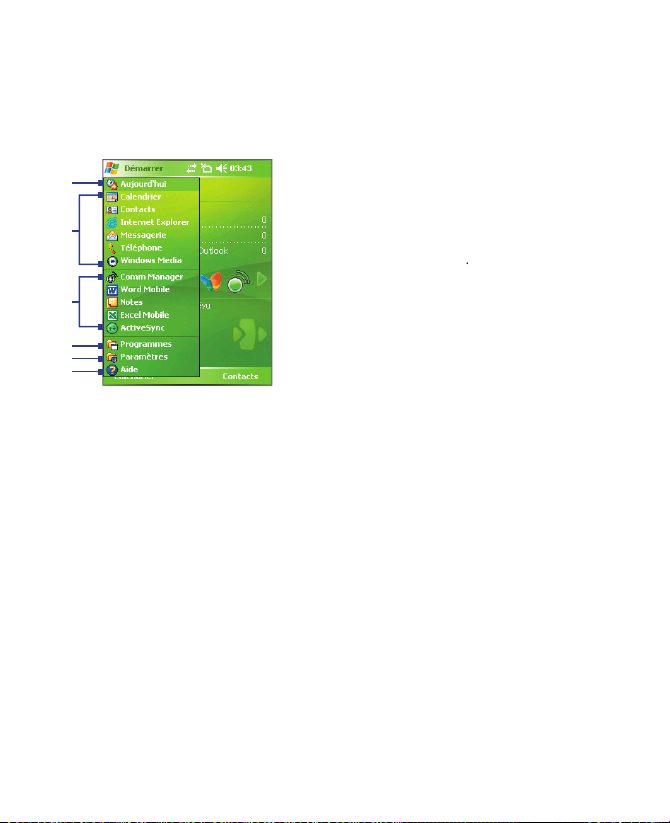
28 Mise en route
Le menu Démarrer
1
2
3
4
5
6
1
2
5
4
6
3
Page 29
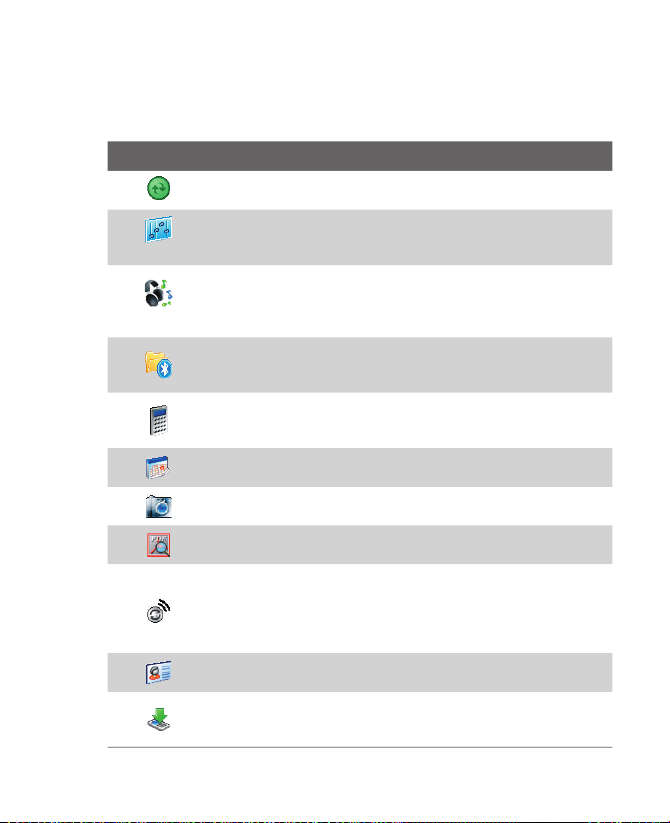
Mise en route 29
1.5 Utiliser les programmes
Icône Description
Page 30
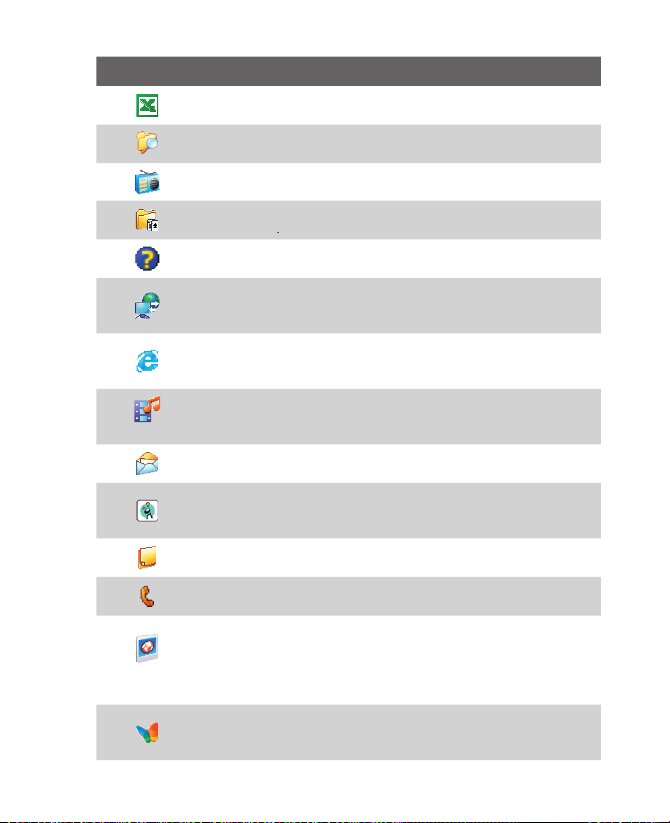
30 Mise en route
Icône Description
Jeux
Page 31

Mise en route 31
Icône Description
Page 32

32 Mise en route
1.6 Configuration de l’appareil
Onglet Personnel
Icône Description
Page 33

Mise en route 33
Onglet Système
Icône Description
Efface toutes vos données et fichiers de la mémoire et
Page 34

34 Mise en route
Icône Description
Onglet Connexions
Icône Description
Permet d’envoyer des SMS via une connexion données, tel
Page 35

2.1 Entrer des informations
2.2 Utiliser le Clavier à l’écran
2.3 Utiliser la Reconnaissance des lettres
2.4 Utiliser la Reconnaissance des blocs
2.5 Utiliser Transcriber
2.6 Utiliser Notes pour dessiner, écrire, et
enregistrer des notes vocales
2.7 Recherche d’Information
Chapitre 2
Entrer et rechercher des
informations
Page 36

36 Entrer et rechercher des informations
2.1 Entrer des informations
devient
(affichée sur le côté droit de
correspondant est alors affiché et vous pouvez l’utiliser pour saisir du
de saisie
Icône Mode de saisie
Clavier à l’écran
Reconnaissance des lettres ou Reconnaissance des blocs
Transcriber
Remarque Certains modes de saisie du texte peuvent ne pas être disponibles dans
certaines versions linguistiques de l’appareil.
Page 37

Entrer et rechercher des informations 37
2.2 Utiliser le Clavier à l’écran
à l’écran est disponible quand il est possible d’entrer du texte. Vous
Pour entrer du texte en utilisant le clavier à l’écran
1.
2.
Pour agrandir le clavier à l’écran
1.
2.
3.
2.3 Utiliser la Reconnaissance des lettres
Pour utiliser la Reconnaissance des lettres
1.
2.
•
(gauche)
•
(centrale)
•
•
Remarque La Reconnaissance des lettres est disponible quand il est possible d’entrer
du texte.
Astuce
Pour l’aide avec l’écriture des caractères, appuyez sur le point d’interrogation
près de la zone d’écriture.
Page 38

38 Entrer et rechercher des informations
2.4 Utiliser la Reconnaissance des blocs
Pour utiliser la Reconnaissance des blocs
1.
2.
•
(gauche) de la boîte.
•
(droite) de la boîte.
•
Remarque La Reconnaissance des blocs est disponible quand il est possible d’entrer
du texte.
Astuce Pour l’aide avec l’écriture des caractères avec la Reconnaissance des blocs,
appuyez sur le point d’interrogation près de la zone d’écriture.
2.5 Utiliser Transcriber
est un programme de reconnaissance d’écriture manuscrite vous
Transcriber est allumé, il interprète les mouvements du stylet partout sur
Pour démarrer Transcriber
1.
2.
Page 39

Entrer et rechercher des informations 39
Pour écrire à l’aide de Transcriber
1.
2.
Pour entrer la ponctuation et les symboles
Transcriber est livré avec un clavier à l’écran qui permet d’ajouter facilement
•
sur la barre d’outils de Transcriber.
Astuces • Pour repositionner le clavier, appuyez et maintenez la barre de titre, puis
faites glisser à l’emplacement désiré.
• Quand aucun texte n’est sélectionné, vous pouvez aussi ouvrir le clavier
en faisant l
e geste
.
Pour plus d’informations sur la manière d’utiliser les
gestes de Transcriber, consultez l’Aide de votre appareil.
Pour modifier le texte
1. Dans un programme, dessinez une ligne en travers du texte que vous
voulez modifier.
2. Après avoir soulevé le stylet de l’écran, la ligne disparaîtra et le texte
sélectionné sera en surbrillance.
3. Procédez de l’une des manières suivantes :
• Réécrivez le texte.
• Utilisez des gestes pour mettre les lettres en majuscule, insérer un
espace, et ainsi de suite. Pour des informations sur la manière d’utiliser
les gestes de Transcriber, consultez l’aide de votre appareil.
Page 40

40 Entrer et rechercher des informations
2.6 Utiliser Notes pour dessiner, écrire, et enregistrer
des notes vocales
En utilisant Notes, vous pouvez dessiner directement à l’écran, ou écrire sur
l’écran et enregistrer des notes écrites avec votre propre écriture. Vous pouvez
aussi créer un enregistrement séparé (note vocale) ou vous pouvez ajouter un
enregistrement à une note.
Pour plus d’informations sur les possibilités offertes par Notes, consultez
« Notes » au Chapitre 7.
2.7 Recherche d’Information
Vous pouvez rechercher des fichiers et d’autres éléments stockés dans le dossier
Mes Documents, un disque dur intégré ou sur une carte de stockage installée.
Vous pouvez rechercher par nom de fichier ou par mots situés dans l’élément.
Par exemple, vous pouvez rechercher des messages électroniques, notes,
rendez-vous, contacts, et tâches, ainsi que dans l’aide en ligne.
Pour rechercher un fichier ou un élément
1. Appuyez sur Démarrer > Programmes > Rechercher.
2. Dans le champ Rechercher, vous pouvez :
• Entrer le nom du fichier, un mot, ou d’autres informations que vous
voulez rechercher.
• Appuyez sur l’icône (
) de la fl èche bas, et dans la liste, sélectionnez
3. Dans le champ Type, vous pouvez appuyer sur l’icône ( ) de la flèche
bas et sélectionner un type de données dans la liste pour affiner votre
recherche.
4. Appuyez sur Rechercher. Le système commence alors à rechercher les
fichiers correspondants dans le dossier Mes Documents et dans les
sous-dossiers.
5.
Dans la liste de Résultats, appuyez sur l’élément que vous voulez
ouvrir.
Remarque
Le symbole de carte de stockage s’affiche à côté des noms de fichiers
enregistrés sur un disque dur intégré ou une carte de stockage.
Page 41

3.1 Utiliser le téléphone
3.2 Téléphoner
3.3 Recevoir un appel
3.4 Smart Dialing
3.5 Options d’appel entrant
3.6
Informations de numérotation
supplémentaires
3.7 Configuration de l’accès Bluetooth à la carte
SIM pour les téléphones de voiture
Chapitre 3
Utiliser les fonctions du
téléphone
Page 42

42 Utiliser les fonctions du téléphone
3.1 Utiliser le téléphone
L’écran Téléphone
•
Téléphone
•
Entrez votre code PIN
1.
2.
Remarque Si votre code PIN est entré trois fois de façon incorrecte, la carte SIM sera
bloquée. Si cela se produit, vous pouvez la débloquer avec le code PUK (PIN
Unblocking Key) obtenue auprès de votre opérateur.
Activer et désactiver la fonction téléphone
•
(
) sur le Lanceur rapide.
pour
Page 43

Utiliser les fonctions du téléphone 43
Pour rétablir la fonction d’appel, activez la fonction téléphone en appuyant
à nouveau sur le bouton Téléphone sur l’écran Comm Manager.
•
(
) puis appuyez sur
Pour
reprendre la fonction d’appel, appuyez à nouveau sur l’icône
Régler le volume de l’appareil
1.
).
2.
•
) de l’appareil
•
ou
pour modifier à la fois les
Remarques • Pour régler le volume de conversation téléphonique, vous devez le faire
pendant un appel. Si vous réglez le volume à tout autre moment, cela
peut affecter la sonnerie, la notification et les niveaux sonores MP3.
• Quand vous activez le mode Vibreur, le son est automatiquement
désactivé et votre appareil vibrera quand vous recevrez un appel.
L’icône Vibreur (
) apparaîtra dans la barre de titre pour indiquer
que le mode Vibreur est activé.
Page 44

44 Utiliser les fonctions du téléphone
3.2 Téléphon er
Avec votre appareil, vous pouvez téléphoner depuis Téléphone, Contacts,
Num. rapide
, Appels et le Gestionnaire SIM.
Téléphoner depuis Téléphone
1. Appuyez sur Démarrer > Téléphone.
2. Sur l’écran Téléphone, appuyez sur le numéro de téléphone désiré et
appuyez sur le bouton Parler
.
Astuce Si vous appuyez sur un mauvais numéro, appuyez sur la flèche Retour (
)
pour effacer les chiffres un par un. Pour effacer entièrement le numéro, appuyez
et maintenez la flèche Retour.
Téléphoner depuis les Contacts
Appuyez sur Démarrer > Contacts, puis procédez de l’une des manières suivantes
:
• Faites rouler la boule de commande ou tourner la molette de
commande pour sélectionner un contact, et appuyez deux fois sur
PARLER (une fois pour envoyer le numéro au clavier du Téléphone, et
une fois pour composer le numéro).
• Appuyez sur le contact désiré dans la liste de contacts, et appuyez sur
le numéro de téléphone que vous voulez appeler.
•
Maintenez le stylet appuyé sur le contact désiré, et sur le menu contextuel,
appuyez sur Appeler bureau, Appeler domicile ou Appeler mobile.
Page 45

Utiliser les fonctions du téléphone 45
Pour choisir un des numéros d’un contact à appeler
Par défaut, le numéro de téléphone mobile (m) d’un contact est composé
quand vous téléphonez depuis les Contacts. Cependant, vous pouvez spécifier
qu’un numéro de téléphone différent soit appelé à la place.
1. Appuyez sur Démarrer > Contacts.
2.
Faites rouler la boule de commande ou tourner la molette de commande
pour sélectionner un contact
3. Faites rouler la boule de commande à gauche ou à droite. Les lettres
représentant le numéro changeront lorsque vous les parcourrez.
Téléphoner depuis Appels
1. Sur l’écran Téléphone, appuyez sur le bouton Appels.
2.
Vous pouvez soit défiler dans tous les appels dans Appels ou appuyez sur
Menu
> Filtre et sélectionnez dans une catégorie des types d’appels.
3. Faites défiler sur le contact ou le numéro de téléphone désiré, et
appuyez sur Appeler
.
Téléphoner depuis la Numérotation rapide
Utilisez la Numérotation rapide pour appeler des numéros souvent utilisés,
d’une simple pression. Par exemple, si vous attribuez l’emplacement
2 à un
contact dans la Numérotation rapide, il suffit de maintenir le stylet appuyé
sur sur l’écran Téléphone pour composer le numéro du contact. Avant
de pouvoir créer une entrée dans la Numérotation rapide, le numéro doit déjà
exister dans les Contacts.
Pour créer une entrée dans la Numérotation rapide
1. Sur l’écran Téléphone, appuyez sur Num. rapide.
2. Appuyez sur Menu > Nouveau.
3. Appuyez sur un contact. Sélectionnez le numéro de téléphone que
vous voulez ajouter à la Numérotation rapide.
4. Dans la zone Emplacement, sélectionnez un emplacement disponible
pour la nouvelle entrée de Numérotation rapide.
Remarque Emplacement 1 est généralement réservé à votre messagerie vocale, et
la Numérotation rapide désignera l’emplacement disponible suivant par
défaut. Si vous voulez placer un numéro à une position qui est déjà occupée,
le nouveau numéro remplacera le numéro qui s’y trouve.
Page 46

46 Utiliser les fonctions du téléphone
Astuces •
Pour créer une entrée de Numérotation rapide depuis les Contacts
,
maintenez le stylet appuyé sur le nom du contact, appuyez sur Ajouter
à liste num. rapide, puis sélectionnez le numéro de téléphone pour
sélectionner un emplacement disponible à assigner à la nouvelle entrée
de numérotation rapide.
• Pour supprimer une entrée de numérotation rapide, dans la liste de
numérotation rapide, appuyez et maintenez le stylet sur l’entrée désirée
et appuyez sur
Supprimer.
Téléphoner à partir du Gestionnaire SIM
Le Gestionnaire SIM permet de visualiser le contenu de votre carte SIM,
transférer des entrées de l’annuaire SIM dans les Contacts sur votre appareil,
et téléphoner depuis votre carte SIM.
Pour appeler un contact SIM
1. Appuyez sur Démarrer > Programmes > Gestionnaire SIM. Attendez
que le contenu de votre carte SIM se charge.
2. Maintenez le stylet appuyé sur le nom ou le numéro de téléphone de
la personne que vous voulez appeler, et appuyez sur Appeler
.
3.3 Recevoir un appel
Quand vous recevez un appel téléphonique, un message apparaît, vous offrant
la possibilité de répondre ou d’ignorer l’appel entrant.
Pour répondre ou rejeter un appel entrant
•
Pour répondre à l’appel, appuyez sur Réponse ou appuyez sur PARLER
sur l’appareil.
•
Pour rejeter l’appel, appuyez sur Ignorer ou appuyez sur FIN sur l’appareil.
Pour mettre fin à un appel
Lorsque qu’un appel entrant ou sortant est en cours, vous pouvez appuyer
sur Fin ou appuyer FIN sur l’appareil pour raccrocher.
Page 47

Utiliser les fonctions du téléphone 47
3.4 Smart Dialing
Smart Dialing est un programme qui permet de composer facilement un
numéro de téléphone. Quand vous commencez à entrer des numéros, Smart
Dialing recherchera automatiquement et triera les entrées de contact sur la carte
SIM, dans les Contacts, et les numéros de téléphone dans les Appels (y compris
les appels entrants, sortants, et manqués). Vous pouvez ensuite sélectionner le
numéro ou le contact désiré dans la liste filtrée pour composer le numéro.
Démarrer Smart Dialing
Ouvrez l’écran Téléphone, puis appuyez sur les touches du clavier de Téléphone
correspondant au numéro ou contact que vous désirez appeler.
Quand vous entrez un numéro ou une lettre, le panneau Smart Dialing
apparaîtra automatiquement sur l’écran Téléphone. Vous pouvez dimensionner
le panneau comme désiré en appuyant sur l’icône d
e la flèche .
Page 48

48 Utiliser les fonctions du téléphone
Astuce pour utiliser Smart Dialing
Smart Dialing commence à rechercher les numéros ou contacts correspondants
à la séquence que vous avez entrée. Ci-dessous, quelques astuces pour trouver
rapidement un numéro de téléphone ou contact lorsque vous utilisez Smart
Dialing.
Pour trouver un numéro de téléphone
• Entrez simplement le ou les deux premiers chiffres pour trouver un
numéro dans les Appels.
•
Entrez les trois premiers chiffres ou plus si vous désirez trouver un numéro
à partir des contacts mémorisés sur votre appareil et votre carte SIM.
Pour trouver un contact en ligne
Vous pouvez entrer simplement la première lettre du nom ou du prénom d’un
contact. Smart Dialing recherchera la lettre non seulement à partir du premier
caractère du nom d’un contact, mais également à partir du caractère après un
espace, un tiret, ou un tiret bas du nom d’un contact. Par exemple, si vous tapez
sur le chiffre « 2 » qui est associé à [a, b, c] sur le Clavier du téléphone, les noms de
contact tels que les suivant seront considérés comme correspondant : « Bernard
Mar tin », « Michelle
Adam », « Guillaume-Apollinaire », « Bonnet, Émilie »,
« Fontaine, Alain », « Thomas_Chevalier » et « JeanneBoyer ».
Si la liste correspondante est trop longue et que vous désirez la raccourcir, entrez
une autre lettre. Comme dans l’exemple ci-dessus, si vous continuez en appuyant
sur « 3 », qui est associé à [d, e, f], la liste assortie sera raccourcie comme suit :
« Bernard Martin », « Michelle Adam », « Bonnet, Émilie », « Fontaine, Alain ».
Pour téléphoner ou envoyer un message texte à l’aide de
Smart Dialing
1. Commencez par entrer les quelques premiers numéros ou caractères.
2. Dans le panneau Smart Dialing, parcourez la liste en appuyant sur les
flèches (
/ ) ou en faisant rouler la boule de commande en haut
ou en bas pour sélectionner le contact ou le numéro de téléphone
désiré. Lorsqu’un contact est sélectionné, le numéro correspondant
sera également affiché.
3. L’élément en surbrillance se déplacera d’une ligne quand vous
faites rouler la boule de commande en haut en ou bas, l’élément en
surbrillance parcourra une page quand vous appuyez les flèches.
Page 49

Utiliser les fonctions du téléphone 49
4. Faites l’une des choses suivantes :
• Quand le contact est correctement sélectionné, appuyez sur Parler
ou appuyez
le bouton PARLER ( ) pour effectuer un appel.
• Pour appeler un numéro de téléphone différent associé au contact
sélectionné, maintenez le stylet appuyé sur le contact sélectionné
et tapez sur le numéro de téléphone que vous voulez appeler.
•
Pour envoyer un message texte au contact sélectionné, maintenez le stylet
appuyé sur le contact, et appuyez sur Envoyer un message texte
.
Astuce Pour visualiser ou modifier des informations associées au contact sélectionné,
appuyez sur le nom du contact dans le menu contextuel (s’applique seulement
aux entrées stockées dans Contacts sur votre appareil).
Configurer Smart Dialing
1. Sur l’écran Téléphone, appuyez sur Menu > Options Smart Dialing.
2. Sur l’onglet Options, cochez la case Activer Smart Dialing.
• Cochez la case Développer automat. le contact sélectionné pour
activer l’affichage du nom et numéro d’un contact quand il est
sélectionné dans la liste assortie.
• Cochez la case Activer glisser-défiler pour défiler dans la liste
correspondante en faisant glisser.
Page 50

50 Utiliser les fonctions du téléphone
• Cochez la case Activer double-clic pour appel afin de pouvoir
téléphoner avec un double -appui sur l’élément dans la liste
correspondante.
• Dans Unité de défilement, vous pouvez définir la quantité de
défilement lorsque vous appuyez sur les flèches ( / ).
3.5 Options d’appel entrant
Pour mettre un appel en attente
Votre appareil vous avertit quand vous recevez un autre appel, et vous offre
la possibilité de rejeter ou d’accepter l’appel. Si vous êtes déjà au téléphone
et que vous acceptez le nouvel appel, vous pouvez choisir de basculer entre
les deux appelants, ou d’établir une conférence téléphonique entre les trois
interlocuteurs.
1.
Appuyez sur Réponse pour prendre le second appel et placer le premier
appel en attente.
2. Pour terminer le second appel et retourner au premier appel, appuyez
sur Fin ou appuyez FIN sur l’appareil.
Pour basculer entre deux appels
• Appuyez sur Échanger.
Pour établir une conférence téléphonique
1. Vous pouvez soit placer un appel en attente, et appeler un second
numéro, soit accepter un second appel entrant quand vous en avez
déjà un en cours.
2. Appuyez sur Conférence.
Remarque Les opérateurs ne prennent pas tous en charge la conférence téléphonique.
Contactez votre opérateur pour plus d’informations.
Pour activer et désactiver le Haut-parleur
Le haut-parleur intégré sur votre appareil permet de parler avec les mains libres
ou de permettre à d’autres personnes d’écouter la conversation.
• Pendant un appel, appuyez sur Activer HP, ou maintenez le stylet
appuyé sur PARLER jusqu’à ce que le haut-parleur soit activé. L’icône
du haut-parleur (
) apparaît dans la barre de titre.
•
Pour désactiver le haut-parleur, appuyez sur Désact. HP ou maintenez
le stylet appuyé sur PARLER jusqu’à ce que le haut-parleur soit désactivé.
Page 51

Utiliser les fonctions du téléphone 51
Avertissement ! Pour éviter d’endommage votre ouïe, ne tenez pas l’appareil contre
votre oreille lorsque le haut-parleur est activé.
Pour mettre un appel sous silence
Vous pouvez désactiver le microphone pendant un appel pour pouvoir
entendre l’appelant sans que l’appelant vous entende.
• Pendant un appel, tapez sur Désactiver micro.
• Quand le microphone est désactivé, l’icône (
) Désactiver micro
apparaît à l’écran
. Tapez Activer micro pour réactiver le microphone.
3.6
Informations de numérotation supplémentaires
Effectuer un appel d’urgence
• Entrez le numéro d’urgence international pour votre localité, et
appuyez sur Parler
.
Astuce Vous pouvez inclure des numéros d’urgence supplémentaires dans votre carte
SIM. Contactez votre opérateur pour plus d’informations.
Effectuer un appel international
1. Maintenez le stylet appuyé sur sur le clavier du téléphone jusqu’à
ce que le signe
+ apparaisse. Le + remplace le préfixe international du
pays que vous appelez.
2. Entrez le numéro de téléphone complet que vous voulez appeler, et
appuyez sur Parler. Le numéro de téléphone complet inclut l’indicatif
du pays, l’indicatif régional (sans le zéro de début, si c’est le cas), et le
numéro de téléphone.
Page 52

52 Utiliser les fonctions du téléphone
3.7 Configuration de l’accès Bluetooth à la carte
SIM pour les téléphones de voiture
Les téléphones de voiture qui prennent en charge le SIM Access Profile (SAP)
peuvent se connecter à votre appareil et accéder à sa carte SIM via Bluetooth.
Une fois la connexion SAP établie, vous pouvez télécharger les contacts de
la carte SIM de votre appareil dans le téléphone de voiture. Vous pouvez
également utiliser le téléphone de voiture pour répondre et effectuer des
appels en utilisant la carte SIM de l’appareil.
Remarques • Pour permettre le téléchargement des contacts sur le téléphone de
voiture, assurez-vous que tous les contacts sur l’appareil sont stockés
dans la carte SIM et pas dans la mémoire de l’appareil. Configurez le
téléphone de voiture pour télécharger les contacts seulement depuis
la carte SIM.
• Contactez votre opérateur pour trouver quels modèles de téléphones
de voiture sont compatibles avec votre appareil.
1. Sur votre appareil, assurez-vous que Bluetooth est activé et en mode
visible. Pour des informations sur l’activation de Bluetooth et du mode
visible voir, « Modes Bluetooth » au Chapitre 6.
2. Appuyez sur Démarrer > Programmes > SAPSettings.
3. Sur l’écran Accès distant à la SIM BT, cochez la case Accès distant à la
SIM, puis tapez sur Terminé.
4. Connectez votre téléphone de voiture à votre appareil via Bluetooth.
Pour des informations sur la connexion, consultez le manuel de votre
téléphone de voiture.
5.
Si vous couplez le téléphone de voiture avec votre appareil pour la première
fois, entrez le code passe du téléphone de voiture sur votre appareil.
6.
Un message auto devrait s’afficher indiquant qu’une connexion a été établie
entre votre appareil et votre téléphone de voiture. Appuyez sur
OK.
7. Sur l’écran Accès distant à la SIM BT, tapez sur Terminé.
Remarque Vous ne pourrez pas effectuer/recevoir des appels, envoyer/recevoir les
messages ou effectuer des activités en rapport sur votre appareil lorsque la
connexion SIM Access Profile est active. Vous pourrez faire tout cela depuis
le téléphone de voiture pendant ce temps. Après la fin de la connexion, vous
pourrez utiliser l’appareil comme avant.
Page 53

Chapitre 4
Synchroniser les informations
et configurer la sécurité de
messagerie
4.1 Configurer ActiveSync
4.2 Synchroniser les informations
4.3 Synchroniser via Bluetooth
4.4 Synchroniser la musique, la vidéo
et les images
4.5 Configurer la sécurité du courrier
électronique
Page 54

4.1 Configurer ActiveSync
•
•
Tâches directement sur votre appareil avec Exchange Server de sorte
•
•
•
Pour installer et configurer ActiveSync sur l’ordinateur
1.
2.
3.
54 Synchroniser les informations et configurer la sécurité de messagerie
Page 55

4.
5.
Si vous ne connaissez ni l’adresse du serveur Exchange, ni le nom
de domaine, vérifiez avec votre administrateur réseau, ou procédez
comme suit pour les trouver sur votre ordinateur :
a.
Comptes de messagerie
b.
c.
d.
Synchroniser les informations et configurer la sécurité de messagerie 55
Page 56

e.
Paramètres
f.
6.
7.
8.
56 Synchroniser les informations et configurer la sécurité de messagerie
Page 57

Si vous comptez synchroniser votre appareil avec à la fois votre
ordinateur et Exchange Server, procédez comme suit :
a.
b.
Types d’information sur le PC et Exchange Server
9.
10.
Synchroniser les informations et configurer la sécurité de messagerie 57
Page 58

4.2 Synchroniser les informations
Pour démarrer et arrêter manuellement la synchronisation
1.
•
•
2.
Remarque ActiveSync 4.x utilise une connexion de type réseau avec les appareils
sous Windows Mobile, ceci permettant un transfert de données plus
rapide qu’une connexion USB. Lorsque le PC est connecté à Internet ou
un réseau local, dans certains cas, le PC peut déconnecter la connexion
ActiveSync avec votre appareil en faveur de la connexion Internet ou
réseau. Si cela se produit, appuyez sur Démarrer > Paramètres > onglet
Connexions > USB vers PC, puis désactivez la case à cocher Activer la
fonctionnalité réseau avancée. Ceci permet à ActiveSync d’utiliser une
connexion USB série avec votre appareil.
L’icône USB vers PC ( ) apparaît sur l’écran Aujourd’hui lorsque votre
appareil est connecté à votre ordinateur et vous activez une connexion
USB série entre les deux.
Synchroniser les informations d’Outlook avec l’ordinateur
58 Synchroniser les informations et configurer la sécurité de messagerie
Page 59

Emplacement Nouvel état
PC1
Tous les contacts d’Outlook et les rendez-vous du calendrier
qui étaient sur le PC2 sont maintenant aussi sur le PC1
.
PC2
T
ous les contacts d’Outlook et les rendez-vous du calendrier
qui étaient sur le PC1 sont maintenant aussi sur le PC
2.
Pocket
Téléphone PC
Tous les contacts d’Outlook et les rendez-vous du calendrier
de PC1 et PC2 sont sur votre appareil.
Remarque E-mail Outlook ne peut être synchronisé qu’avec un seul ordinateur.
Pour changer les informations à synchroniser
Remarque Avant de modifier les paramètres de synchronisation sur votre appareil,
débranchez-le de votre PC.
1.
2.
•
•
•
Remarque Pour changer les paramètres de synchronisation disponibles, sélectionnez
le type d’information et appuyez sur Paramètres.
Synchroniser les informations et configurer la sécurité de messagerie 59
Page 60

Synchroniser les informations d’Outlook avec Exchange
Server
Remarque Avant de modifier les paramètres de synchronisation sur votre appareil,
débranchez-le de votre PC.
Pour synchroniser directement avec Exchange Server
1.
•
Messagerie
dans la liste
•
apparaîtra.
2.
3.
4.
5.
6.
60 Synchroniser les informations et configurer la sécurité de messagerie
Page 61

Planifier la synchronisation avec Exchange Server
Pour recevoir des messages électroniques et synchroniser d’autres
informations instantanément
Direct Push
1.
(
) sur le Lanceur rapide.
2.
deviendra
Quand l
1.
Planification
2.
dans les zones
et
Synchroniser les informations et configurer la sécurité de messagerie 61
Page 62

Remarque Quand les connexio ns GPRS et Wi-Fi sont activées simultanément, la
technologie Direct Push passera toujours par GPRS, pour laquelle vous pouvez
être facturé sur la base du plan de service de votre opérateur réseau.
Pour planifier la synchronisation à intervalles réguliers
Heures de pointe
Heures creuses
quand
1.
2.
pour
3.
Astuces Pour définir les jours et les heures qui définissent vos heures de pointe et
heures creuses, appuyez sur Ajustez heures creuses avec votre planif.
62 Synchroniser les informations et configurer la sécurité de messagerie
Page 63

4.3 Synchroniser via Bluetooth
Pour synchroniser avec un ordinateur via Bluetooth
1.
2.
3.
4.
Remarques • Pour économiser l’énergie de la batterie, désactivez Bluetooth lorsqu’il
n’est pas utilisé.
• Pour connecter et synchroniser votre appareil à un ordinateur via
Bluetooth, votre ordinateur doit être équipé d’un adaptateur ou d’une
clé Bluetooth.
4.4 Synchroniser la musique, la vidéo et les images
•
•
Synchroniser les informations et configurer la sécurité de messagerie 63
Page 64

•
•
Changer les paramètres de synchronisation du média
Pour configurer une relation de synchronisation avec une carte de stockage
1.
2.
3.
4.
5.
64 Synchroniser les informations et configurer la sécurité de messagerie
Page 65

4.5 Configurer la sécurité du courrier électronique
Remarque Le cryptage S/MIME et les signatures numériques pour les appareils
Windows Mobile sont disponibles uniquement avec Exchange Server 2003
Service Pack 2 ou une version plus récente supportant S/MIME. Si vous
n’utilisez pas l’un de ces produits, ou si vous n’êtes pas encore synchronisé,
ces options ne seront pas disponibles.
Signez et cryptez numériquement tous les messages
1.
2.
3.
Synchroniser les informations et configurer la sécurité de messagerie 65
Page 66

4.
• Pour signer tous vos messages électroniques sortants de sorte que
les destinataires puissent être certains que les messages ont été
envoyés par vous et qu’ils n’ont pas été modifi és de quelque manière
que ce soit, cochez la case Signer tous les messages électroniques
sortants
.
• Pour crypter tous vos messages électroniques sortants de sorte
que le contenu de vos messages ne puisse pas être lu par d’autres
personnes que les destinataires, cochez la case Crypter tous les
messages électroniques sortants
.
5. Appuyez sur Choisir certifi cat pour sélectionner un certifi cat pour la
signature et le cryptage des messages électroniques sortants.
Vous pouvez sélectionner des certifi cats pour signer ou crypter des
messages électroniques individuellement si vous choisissez de ne pas
signer ou crypter tous les messages électroniques sortants. Pour les
informations sur la signature et le cryptage de messages individuels,
consultez « Signer et crypter individuellement un message » au
chapitre 7.
66 Synchroniser les informations et configurer la sécurité de messagerie
Page 67

5.1 Personnaliser votre téléphone Pocket PC
5.2 Ajouter et supprimer des programmes
5.3 Gestion de la mémoire et du stockage
5.4 Copier des fichiers
5.5 Sauvegarder les données
5.6 Protéger votre téléphone Pocket PC
5.7 Réinitialiser votre téléphone Pocket PC
Chapitre 5
Gérer votre téléphone
Pocket PC
Page 68

68 Gérer votre téléphone Pocket PC
5.1 Personnaliser votre téléphone Pocket PC
Personnaliser l’écran Aujourd’hui
Pour personnaliser l’écran Aujourd’hui
1.
>
>
2.
3.
Astuce Pour changer l’ordre des éléments affichés sur l’écran Aujourd’hui, appuyez sur
l’élément, et appuyez sur Monter
ou Descendre.
Pour ajouter une image d’arrière-plan personnalisée
1.
>
>
2.
pour affi cher une liste de vos fi chiers image.
3.
4.
Pour définir les options pour afficher les rendez-vous sur l’écran
Aujourd’hui
1.
2.
3.
et appuyez sur
Page 69

Gérer votre téléphone Pocket PC 69
4.
•
pour afficher seulement le
pour afficher plusieurs rendez-vous.
•
si vous
Pour définir les options pour afficher les tâches sur l’écran Aujourd’hui
1.
>
>
2.
3.
et appuyez sur
4.
•
•
Personnaliser le menu Démarrer
1.
Menus
2.
Astuce Vous pouvez aussi créer des dossiers et des raccourcis à faire apparaître sur le
menu Démarrer. Dans ActiveSync sur votre PC, cliquez sur Explorer. Dans la
fenêtre Appareil mobile, double-cliquez sur Mon appareil Windows Mobile >
Windows > Menu Démarrer, puis créez les dossiers et les raccourcis désirés.
Vous verrez apparaître les éléments ajoutés après avoir synchronisé.
Page 70

70 Gérer votre téléphone Pocket PC
Pourquoi le nom de l’appareil est-il important ?
•
•
•
Remarque
Si vous synchronisez plusieurs appareils avec le même PC, chaque appareil
doit avoir un nom unique.
Pour changer le nom de l’appareil
1.
>
>
2.
3.
Remarque Le nom de l’appareil doit commencer par une lettre, est composé de lettres
de A à Z, de chiffres de 0 à 9, et ne peut pas contenir d’espaces. Utilisez un
caractère souligné pour séparer les mots.
Régler Date / Heure / Options régionales
Pour régler l’heure et la date
1.
Heure
2.
Remarque Pendant la synchronisation, l’heure sur votre appareil est mise à jour avec
l’heure de votre PC.
Pour régler une alarme
1.
Paramètres
>
2.
et entrez un nom pour l’alarme.
3.
4.
Page 71

Gérer votre téléphone Pocket PC 71
5.
) pour spécifi er le type d’alarme
6.
et appuyez sur le son désiré.
Pour régler l’heure et la date pour un emplacement différent
1.
Système
2.
3.
Pour changer les paramètres régionaux
1.
>
>
2.
Remarque Ceci ne change pas la langue du système d’exploitation sur votre appareil.
3.
4.
Pour réaffecter des programmes ou des raccourcis à des boutons de
programmes
Page 72

72 Gérer votre téléphone Pocket PC
1.
>
>
2.
3.
4.
5.
Pour augmenter ou réduire la taille du texte à l’écran
1.
Écran
2.
Pour choisir comment être averti des événements ou des actions
1.
>
>
2.
3.
Astuce Le fait de couper le son et la lumière clignotante aide à économiser l’énergie
de la batterie.
Pour trouver le numéro de version du système d’exploitation
•
Paramètres
>
Système >
Pour obtenir des informations détaillées relatives à l’appareil
•
affiche les informations importantes relatives à l’appareil, y
Page 73

Gérer votre téléphone Pocket PC 73
Pour prolonger la durée de vie de la batterie
•
) sur le Lanceur rapide. Sur
de l’écran des paramètres
Pour
une conservation optimum, spécifi ez 3 minutes ou moins.
•
•
Pour régler la luminosité du rétro-éclairage
1
) sur le Lanceur rapide.
2.
3.
Pour que le rétro-éclairage diminue après un certain temps
1.
) sur le Lanceur rapide.
2.
3.
4.
Page 74

74 Gérer votre téléphone Pocket PC
Paramètres téléphoniques
Téléphone pour personnaliser ces paramètres.
Pour changer la tonalité
1.
>
>
2.
Astuce Pour utiliser les fichiers personnalisés *.wav, *.mid, *.mp3, ou *.wma comme
tonalité, utilisez ActiveSync sur votre PC pour copier les fichiers dans le dossier
/Windows/Rings sur votre appareil. Ensuite, sélectionnez le son dans la liste
Tonalité. Pour plus d’informations sur la copie de fichiers sur votre appareil,
consultez Aide d’ActiveSync sur votre PC.
Pour changer le type de sonnerie
1.
2.
Pour changer la tonalité du clavier
1.
2.
Page 75

Gérer votre téléphone Pocket PC 75
Services téléphoniques
Pour choisir les services
1.
2.
Réseaux
Pour changer les paramètres du réseau du téléphone
1.
onglet
2.
Pour définir les réseaux préférés
1.
>
>
onglet
>
est défi ni sur
pour
2.
3.
et
4.
OK
Page 76

76 Gérer votre téléphone Pocket PC
5.2 Ajouter et supprimer des programmes
Pour ajouter des programmes
1.
Téléchargez le programme sur votre PC (ou insérez le CD ou le disque
2.
3.
4.
•
•
Page 77

Gérer votre téléphone Pocket PC 77
Pour supprimer des programmes
1.
>
>
2.
3.
5.3 Gestion de la mémoire et du stockage
Pour voir la quantité de mémoire disponible
•
>
•
Principal
Pour vérifier l’espace de stockage disponible sur le disque dur et la carte
de stockage
1.
>
>
2.
3.
Page 78

78 Gérer votre téléphone Pocket PC
Pour libérer la mémoire du programme
•
•
•
Explorateur de fichiers
•
>
>
•
•
•
•
Pour fermer un programme
dans un programme peut simplement fermer l’écran du
1.
Progr. en cours
2.
Astuce Dans la plupart des programmes, vous pouvez aussi utiliser le raccourci clavier
CTRL+Q pour fermer le programme.
Page 79

Gérer votre téléphone Pocket PC 79
Pour supprimer des fichiers du disque dur intégré ou de la carte de stockage
pour supprimer les fichiers.
1.
2.
(
) pour ouvrir
ou
3.
4.
5.4 Copier des fichiers
Remarque Si vous voulez mettre automatiquement à jour les informations, à la fois
sur votre appareil et le PC, synchronisez les informations à la place. Pour
plus d’informations sur la copie et la synchronisation de fichiers, voir l’aide
d’ActiveSync sur votre PC.
Pour copier des fichiers sur le disque dur intégré ou une carte de
stockage insérée
1.
>
>
et
2.
3.
par défaut)
ou
4.
>
>
Page 80

80 Gérer votre téléphone Pocket PC
Pour copier un fichier entre votre appareil et le PC
1.
2.
3.
a.
b.
c.
4.
a.
b.
c.
Pour enregistrer automatiquement les fichiers sur le disque dur intégré
ou une carte de stockage insérée
1.
>
2.
ou
3.
Remarque Dans le fichier ou liste de notes, le symbole s’affiche à côté des noms de
fichiers enregistrés sur le disque dur intégré ou une carte de stockage.
Page 81

Gérer votre téléphone Pocket PC 81
5.5 Sauvegarder les données
pour sauvegarder les données, qui comprennent les
Pour installer Sprite Backup
1.
2.
3.
Pour ouvrir Sprite Backup
•
Page 82

82 Gérer votre téléphone Pocket PC
Mode de base
Remarque Pour changer les options ou l’emplacement de la sauvegarde, vous devez le
faire en mode avancé.
Pour sauvegarder les données en mode de base
1.
2.
3.
Pour restaurer les données en mode de base
1.
2.
3.
Mode avancé
Pour sauvegarder les données en mode avancé
1.
2.
de l’écran Mode avancé est un affi chage
3.
et suivez les instructions à l’écran pour
Page 83

Gérer votre téléphone Pocket PC 83
Pour restaurer les données en mode avancé
1.
2.
3.
4.
et suivez les instructions à l’écran
Remarque Dans les deux modes, de base et avancé, Sprite Backup effectue d’abord une
réinitialisation logicielle de votre appareil avant de commencer le processus
de sauvegarde ou de restauration. Il effectue à nouveau une réinitialisation
logicielle à la fin du processus.
Options de sauvegarde
Pour changer l’emplacement et le nom de fichier de la sauvegarde
1.
2.
ou le dossier
sur votre appareil.
3.
Remarque Vous pouvez également enregistrer les sauvegardes sur le disque dur intégré.
Pour désactiver le nommage automatique des fichiers
1.
2.
3.
Page 84

84 Gérer votre téléphone Pocket PC
Pour planifier des sauvegardes automatiques
1.
2.
3.
Pour activer les sauvegardes distantes vers l’ordinateur via ActiveSync
1.
2.
3.
4.
et
5.6 Protéger votre téléphone Pocket PC
•
•
Pour protéger votre carte SIM avec un code PIN
1.
2.
3.
Astuce Vous pouvez effectuer des appels d’urgence à tout moment, sans avoir besoin
d’un code PIN.
Page 85

Gérer votre téléphone Pocket PC 85
Pour protéger votre appareil avec un mot de passe
1.
>
>
2.
3.
4.
Remarques • Chaque fois qu’un mauvais mot de passe est entré, le temps de réponse
de l’appareil deviendra plus lent jusqu’à ce que l’appareil ne réponde
plus du tout.
• Si vous oubliez votre mot de passe, vous devez suivre les instructions
dans ce manuel de l’utilisateur pour vider la mémoire avant de pouvoir
accéder à votre appareil.
Pour changer votre mot de passe
1.
>
>
2.
3.
4.
Page 86

86 Gérer votre téléphone Pocket PC
Pour afficher les infos du propriétaire dans l’écran ‘mes infos’
1.
>
>
2.
3.
et
4.
5.
Astuce Pour afficher les informations du propriétaire sur l’écran Aujourd’hui, appuyez
sur Démarrer > Paramètres > onglet Personnel > Aujourd’hui. Sur l’onglet
Éléments, cochez la case Infos propriétaire
.
Page 87

Gérer votre téléphone Pocket PC 87
5.7 Réinitialiser votre téléphone Pocket PC
Pour effectuer une réinitialisation logicielle
•
Page 88

88 Gérer votre téléphone Pocket PC
Pour effectuer une réinitialisation matérielle
1.
Touche logicielle
Touche logicielle
2.
3.
sur votre appareil.
Avertissement ! Éteignez toujours votre appareil avant d’effectuer une réinitialisation
matérielle. Assurez-vous que vos programmes et données ont bien été
sauvegardés avant d’effectuer une réinitialisation.
Page 89

6.1 Se connecter à Internet
6.2 Internet Explorer Mobile
6.3 Utiliser Comm Manager
6.4 Utiliser Bluetooth
6.5 Utiliser Wi-Fi
6.6 Utiliser Partage Internet
6.7 Utiliser Spb GPRS Monitor
6.8 Utiliser le Client Terminal Services
Chapitre 6
Se connecter
Page 90

90 Se connecter
6.1 Se connecter à Internet
(Fournisseur d’Accès Internet) et
Pour installer une connexion GPRS à Internet
de la part de votre opérateur. Voyez aussi auprès de
1.
>
>
2.
3.
4.
Page 91

Se connecter 91
5.
6.
7.
Remarques • Pour afficher les informations pour tout écran, appuyez sur l’icône ( )
d’aide.
• Pour modifier vos paramètres de connexion, appuyez sur Gérer des
connexions existantes sur l’écran Connexions, et terminez l’assistant
de connexion.
Page 92

92 Se connecter
Pour configurer une connexion à distance à votre FAI
1.
>
>
2.
3.
4.
5.
6.
7.
Pour installer une connexion à un réseau privé
1.
•
•
•
•
2.
3.
4.
Terminez l’assistant de connexion, puis appuyez sur
Page 93

Se connecter 93
Pour démarrer une connexion
1.
>
>
2.
3.
Pour déconnecter la connexion GPRS
•
(
) sur le Lanceur rapide,
de données (
).
•
) sur votre appareil pendant
Page 94

94 Se connecter
6.2 Internet Explorer Mobile
Pour démarrer Internet Explorer
•
Internet Explorer
Pour définir une page d’accueil
1.
pour ouvrir la page Web.
2.
>
>
>
3.
•
•
Astuce Pour aller à votre page d’accueil, appuyez sur Menu > Accueil.
Pour transférer des favoris depuis votre PC
1.
2.
et enregistrez ou déplacez les liens des favoris dans le sous-
3.
Pour ajouter un favori
1.
2.
3.
4.
Page 95

Se connecter 95
Pour supprimer un favori ou un dossier
1.
2.
Pour changer la taille du texte sur des pages Web
•
Pour changer la manière dont les pages Web emplissent l’écran
1.
>
2.
•
•
•
Pour effacer la liste Historique
1.
>
>
>
2.
Pour enregistrer une image à partir de la page Web
1.
2.
•
sur votre appareil, appuyez
•
Page 96

96 Se connecter
Pour supprimer les fichiers Internet temporaires
1.
2.
Pour configurer les paramètres de sécurité Internet
1.
2.
3.
Page 97

Se connecter 97
6.3 Utiliser Comm Manager
Pour ouvrir Comm Manager
•
(
) sur le Lanceur rapide.
1
2
3
5
6
7
4 8
1
pour définir la sonnerie et
2
pour configurer Wi-Fi sur votre appareil.
3
4
5
pour
6
7
8
Page 98

98 Se connecter
6.4 Utiliser Bluetooth
•
•
•
•
•
Remarque Normalement, vous avez besoin d’un autre téléphone comme un modem
seulement si votre Pocket PC n’a pas de capacité téléphone intégrée.
Modes Bluetooth
•
•
•
Page 99

Se connecter 99
Remarque Par défaut, Bluetooth est désactivé. Si vous l’activez, puis éteignez votre
appareil, Bluetooth est aussi désactivé. Quand vous rallumez votre appareil,
Bluetooth est automatiquement activé.
Pour activer Bluetooth et rendre votre appareil visible
1.
>
>
2.
et
3.
Partenariat Bluetooth
Pour créer un partenariat Bluetooth
1.
>
>
2.
3.
4.
5.
6.
7.
8.
Page 100

100 Se connecter
9.
10.
Pour accepter un partenariat Bluetooth
1.
2.
quand vous êtes invité à établir un partenariat avec
3.
4.
5.
Pour renommer un partenariat Bluetooth
1.
2.
3.
4.
5.
Pour supprimer un partenariat Bluetooth
1.
>
>
2.
3.
Connecter un casque mains libres ou stéréo Bluetooth
